Toshiba Satellite A50: инструкция
Инструкция к Ноутбуку Toshiba Satellite A50
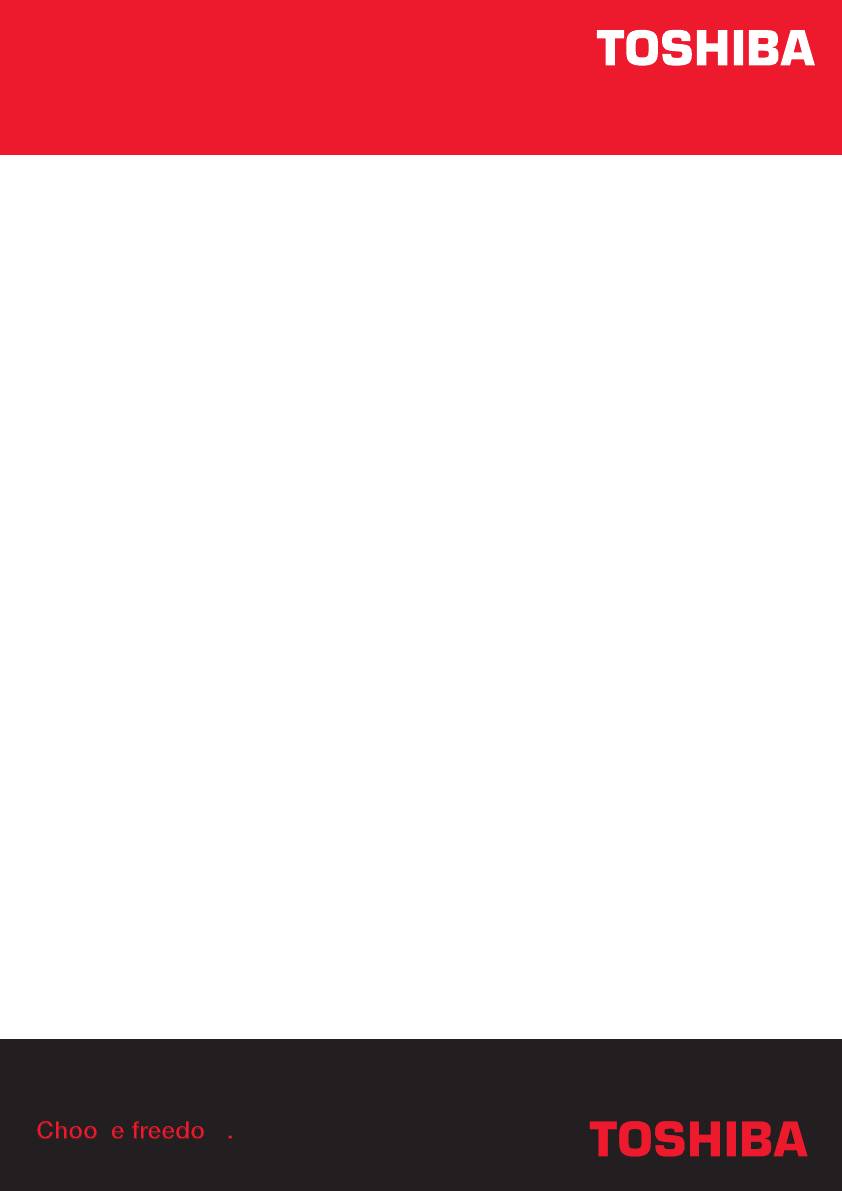
Ðóêîâîäñòâî ïîëüçîâàòåëÿ
A50
A50
Ðóêîâîäñòâî ïîëüçîâàòåëÿ
TOSHIBA
PMR300023RU0
TOSHIBA A50 TOSHIBA A50 TOSHIBA A50 TOSHIBA A50 TOSHIBA A50 TOSHIBA A50TOSHIBA A50
Choose freedom.Choose freedom.
Choose freedom.
computers.toshiba-europe.com
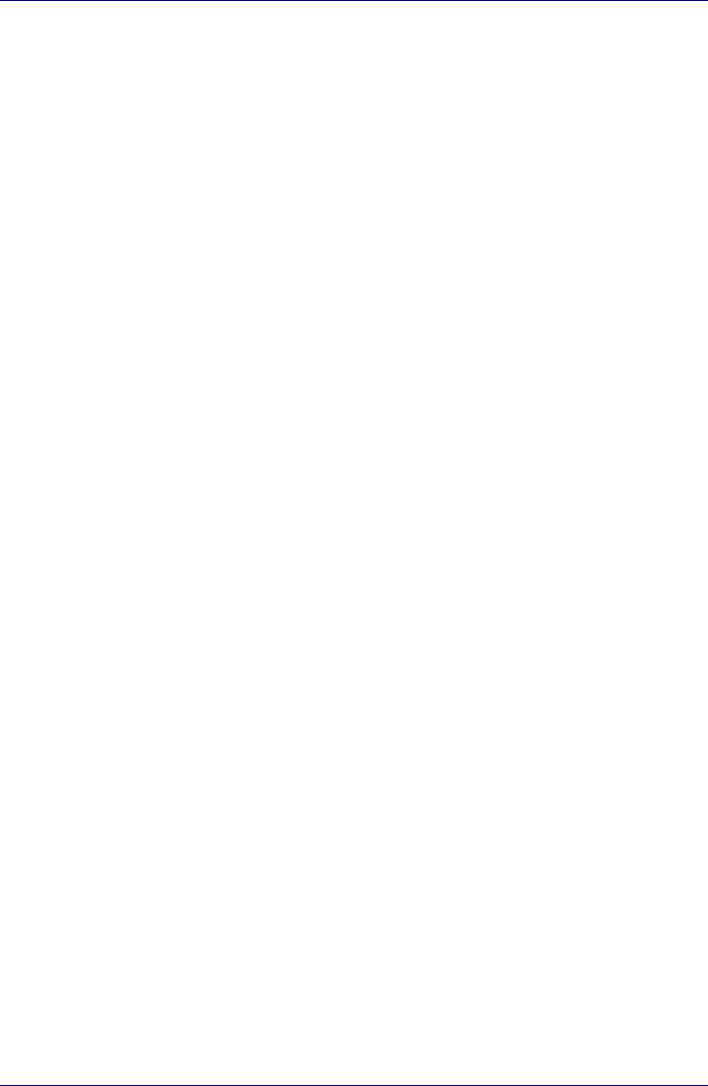
Авторские права
© 2004 принадлежат корпорации TOSHIBA. Все права защищены. В
соответствии с законодательством об охране авторских прав
настоящее руководство не подлежит воспроизведению в любом виде
без предварительного письменного разрешения корпорации TOSHIBA.
В отношении использования изложенной здесь информации не
признается какая-либо ответственность в рамках патентного
законодательства.
Серия TOSHIBA A50Руководство пользователя портативного
персонального компьютера
Первая редакция, апрель 2004 г.
Авторские права на музыкальные произведения, кинофильмы,
компьютерные программы, базы данных и прочие объекты
интеллектуальной собственности, подпадающие под действие
законодательства об охране авторских прав, принадлежат либо
авторам, либо владельцам авторских прав. Воспроизведение
охраняемых авторским правом материалов допускается
исключительно для личного или домашнего пользования. Любое
другое их использование (включая перевод в цифровой формат,
внесение каких-либо изменений, передачу копий и сетевую рассылку)
без разрешения владельца авторских прав являются нарушением
законодательства об охране авторских прав и подлежит
преследованию в порядке гражданского или уголовного
судопроизводства. При воспроизведении настоящего руководства
любым способом убедительно просим соблюдать положения
законодательства об охране авторских прав.
Отказ от ответственности
Данное руководство прошло проверку на достоверность и точность.
Содержащиеся в нем указания и описания признаны верными для
портативных персональных компьютеров Серия TOSHIBA A50 на
момент подготовки данного руководства к выходу в свет. При этом в
последующие модели компьютеров и руководства к ним возможно
внесение изменений без предварительного уведомления. Корпорация
TOSHIBA не несет какой-либо ответственности за прямой или
косвенный ущерб, могущий возникнуть в результате погрешностей,
упущений или несоответствий между компьютером и руководством к
нему.
Руководство пользователя ii
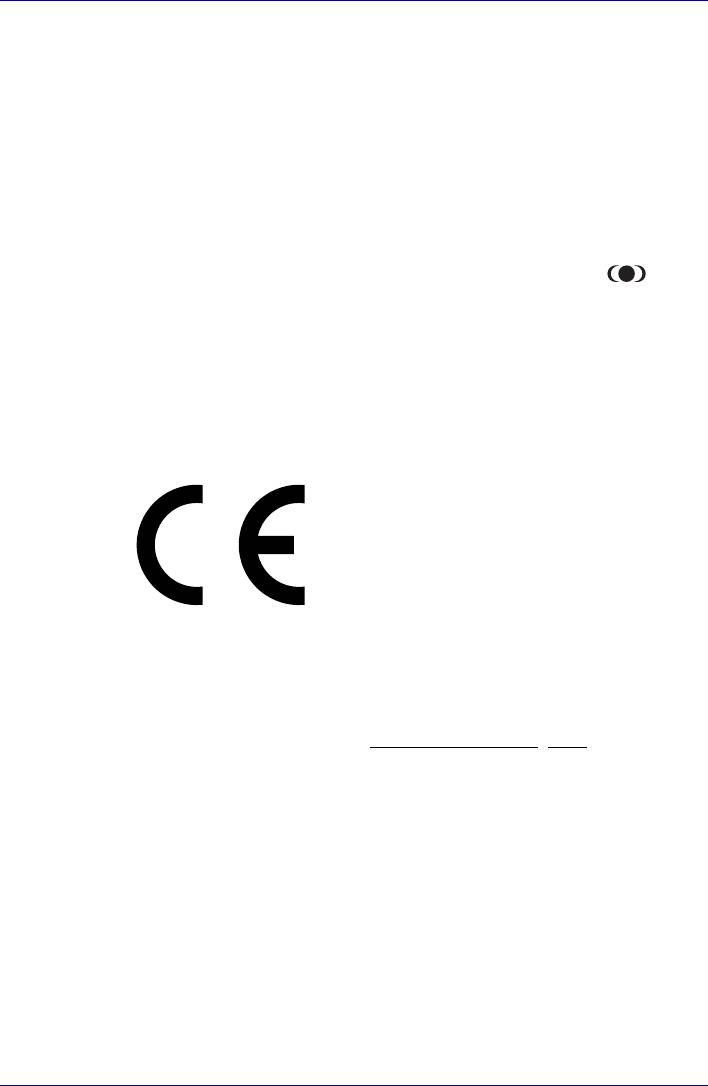
Товарные знаки
Обозначения Intel, Intel SpeedStep, Pentium и Celeron являются
товарными знаками или зарегистрированными товарными знаками
корпорации Intel.
Обозначения Windows и Microsoft являются зарегистрированными
товарными знаками корпорации Microsoft.
Обозначение Photo CD является товарным знаком компании Eastman
Kodak.
Обозначение i.LINK является товарным знаком корпорации Sony.
Обозначения TruSurround XT, TruBass, Dialog Clarity, SRS и
соответствующие значки являются товарными знаками компании SRS
Labs, Inc.
Технология TruSurround XT лицензирована компанией SRS Labs, Inc.
В данном руководстве могут встречаться и иные, не перечисленные
выше, товарные знаки, в том числе зарегистрированные.
Декларация соответствия требованиям ЕС
Согласно соответствующим Европейским указаниям данное изделие
снабжено ЕС-маркировкой. Ответственность за эту маркировку несет
компания TOSHIBA Europe, Hammfelddamm 8, 41460 Neuss, Германия.
С полным текстом официальной Декларации соответствия
требованиям ЕС можно ознакомиться в Интернете на веб-сайте
компании TOSHIBA по адресу http://epps.toshiba-te
g.com.
Руководство пользователя iii
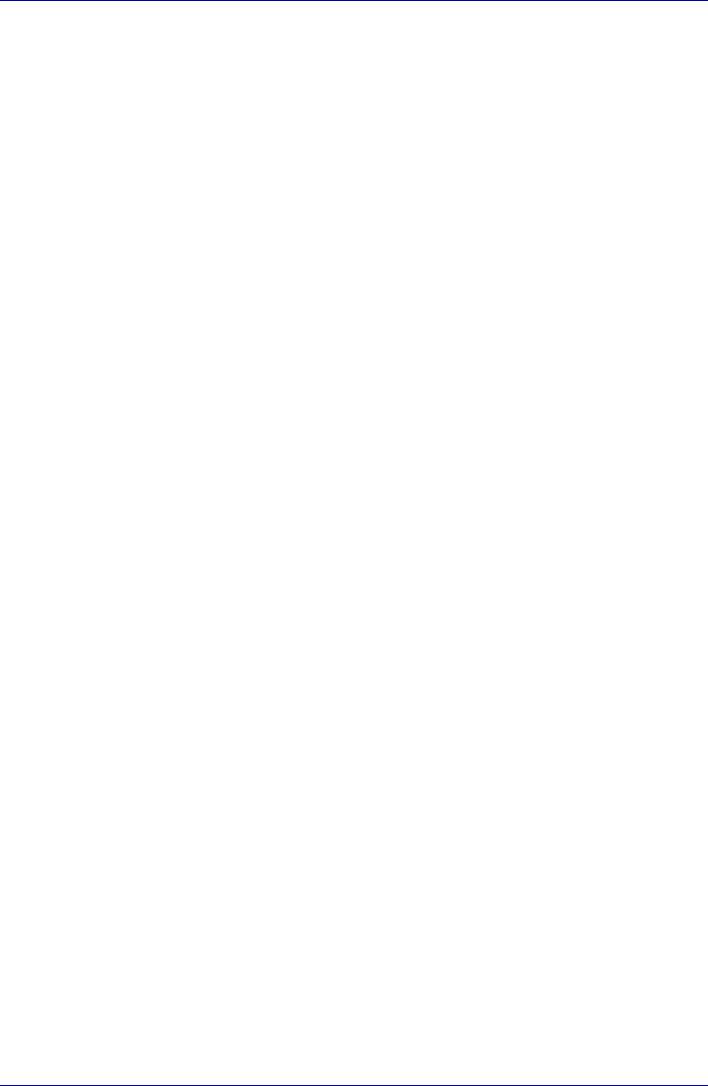
Замечания по модемной связи
Заявление о соответствии
Данное оборудование утверждено [по решению Европейской
комиссии “CTR21”] для однотерминального подключения к
телефонным коммутируемым сетям общего пользования на
территории всех стран Западной Европы
Однако из-за различий между отдельными телефонными сетями
общего пользования, существующими в разных странах и регионах,
упомянутая сертификация не гарантирует сама по себе успешного
функционирования оборудования в любой точке подключения к таким
сетям.
При возникновении затруднений обратитесь, в первую очередь, к
Вашему поставщику оборудования.
Заявление о совместимости с сетями
Данное изделие совместимо с перечисленными далее сетями и
предназначено для работы с ними. Оборудование прошло
тестирование и было признано соответствующим дополнительным
требованиям, изложенным в документе EG 201 121.
Германия ATAAB AN005,AN006,AN007,AN009,AN010 и
DE03,04,05,08,09,12,14,17
Греция ATAAB AN005,AN006 и GR01,02,03,04
Португалия ATAAB AN001,005,006,007,011 и P03,04,08,10
Испания ATAAB AN005,007,012 и ES01
Швейцария ATAAB AN002
Прочие страны
/регионы ATAAB AN003,004
Каждая конкретная сеть предъявляет особые требования к
настройкам коммутаторов и установке программного обеспечения.
Подробнее см. соответствующие разделы руководства пользователя.
Функция сигнала отбоя (с повторным вызовом через определенный
промежуток времени) предполагает отдельную сертификацию в
каждой конкретной стране. Поскольку данная функция не прошла
тестирование на соответствие требованиям, различным в разных
странах, никаких гарантий ее успешного действия в сетях той или иной
страны предоставлено быть не может.
Руководство пользователя iv
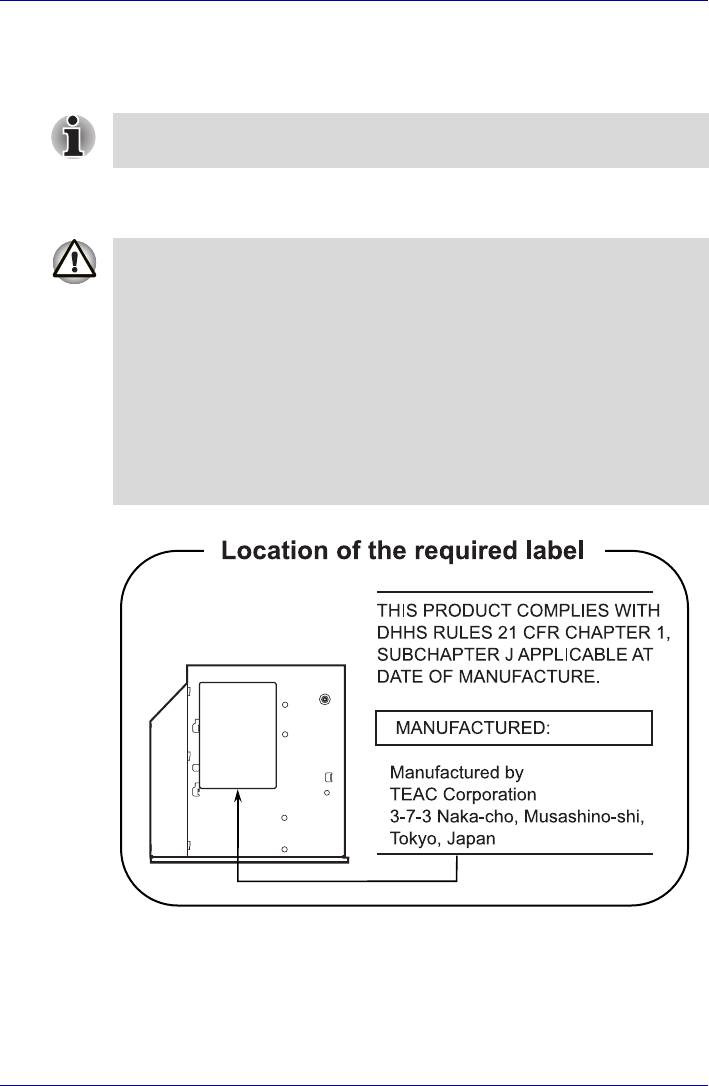
Меры предосторожности при обращении с приводом
оптических носителей
Не забудьте ознакомиться с мерами предосторожности для разных
стран, размещенными в конце данного раздела.
DVD Super Multi DV-W24E
■ В дисководе DVD Super Multi применяется лазерная система. Для
обеспечения надлежащей эксплуатации данных изделий просим
Вас внимательно ознакомиться с данным руководством и в
дальнейшем хранить его в качестве справочного материала.
При возникновении необходимости в выполнении работ по
обслуживанию устройства обратитесь в авторизованный
сервис-центр.
■ Применение средств управления, регулировка или выполнение
операций иным образом, нежели это указано в руководстве,
может привести к опасному воздействию излучения.
■ Во избежание непосредственного контакта с лучом лазера не
предпринимайте попыток вскрыть корпус устройства.
Руководство пользователя v
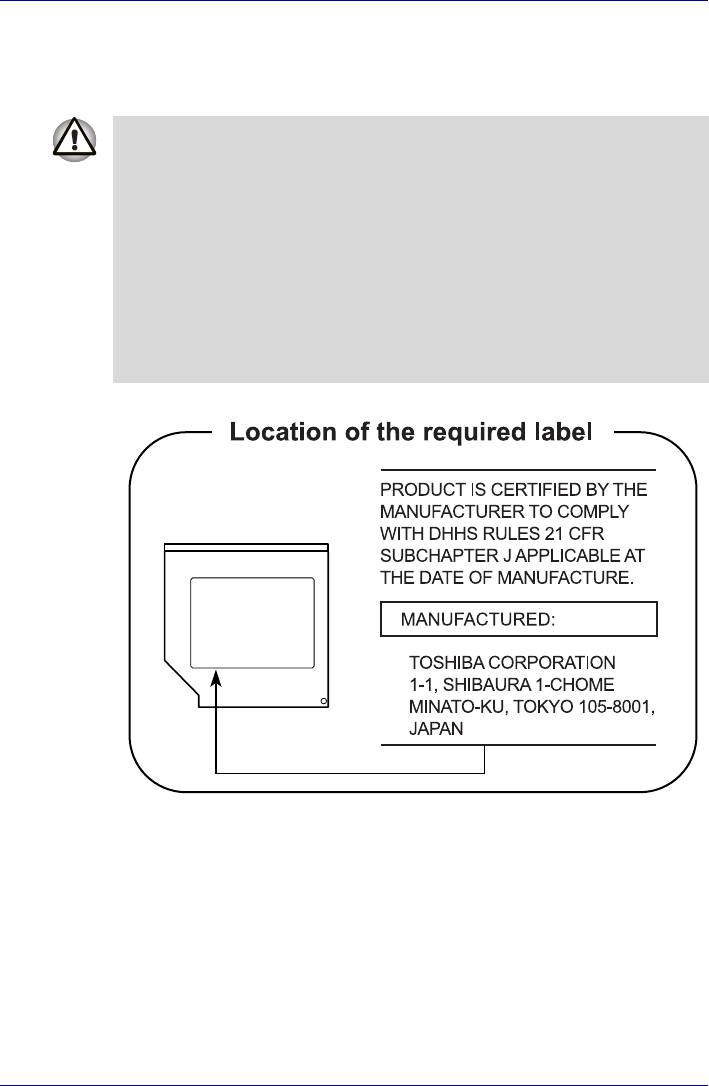
TOSHIBA
DVD-ROM SD-C2612
■ В дисководе DVD?ROM применяется лазерная система. Для
обеспечения надлежащей эксплуатации данных изделий просим
Вас внимательно ознакомиться с данным руководством и в
дальнейшем хранить его в качестве справочного материала.
При возникновении необходимости в выполнении работ по
обслуживанию устройства обратитесь в авторизованный
сервис-центр.
■ Применение средств управления, регулировка или выполнение
операций иным образом, нежели это указано в руководстве,
может привести к опасному воздействию излучения.
■ Во избежание непосредственного контакта с лучом лазера не
предпринимайте попыток вскрыть корпус устройства.
Руководство пользователя vi
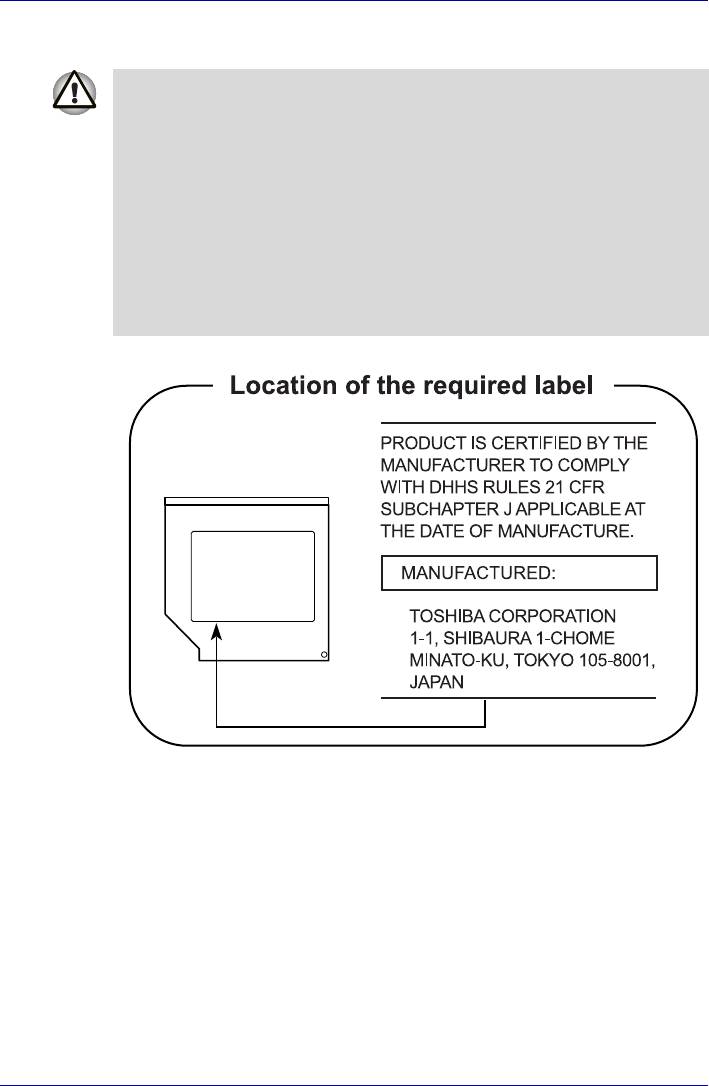
Дисковод DVD-ROM & CD-R/RW SD-R2512
■ В дисководе DVD-ROM и CD-R/RW применяется лазерная
система. Для обеспечения надлежащей эксплуатации данных
изделий просим Вас внимательно ознакомиться с данным
руководством и в дальнейшем хранить его в качестве
справочного материала. При возникновении необходимости в
выполнении работ по обслуживанию устройства обратитесь в
авторизованный сервис-центр.
■ Применение средств управления, регулировка или выполнение
операций иным образом, нежели это указано в руководстве,
может привести к опасному воздействию излучения.
■ Во избежание непосредственного контакта с лучом лазера не
предпринимайте попыток вскрыть корпус устройства.
Руководство пользователя vii
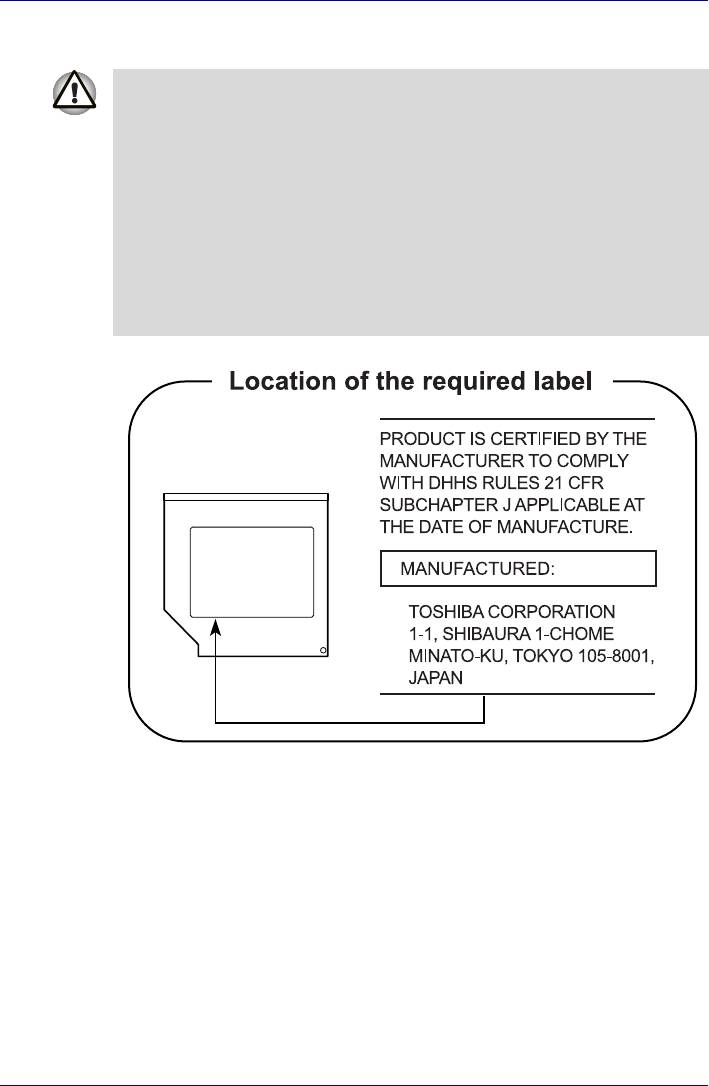
Приводы DVD-R/-RW SD-R6112, SD-R6332
■ В дисководе DVD?R/?RW применяется лазерная система. Для
обеспечения надлежащей эксплуатации данных изделий просим
Вас внимательно ознакомиться с данным руководством и в
дальнейшем хранить его в качестве справочного материала.
При возникновении необходимости в выполнении работ по
обслуживанию устройства обратитесь в авторизованный
сервис-центр.
■ Применение средств управления, регулировка или выполнение
операций иным образом, нежели это указано в руководстве,
может привести к опасному воздействию излучения.
■ Во избежание непосредственного контакта с лучом лазера не
предпринимайте попыток вскрыть корпус устройства.
Руководство пользователя viii
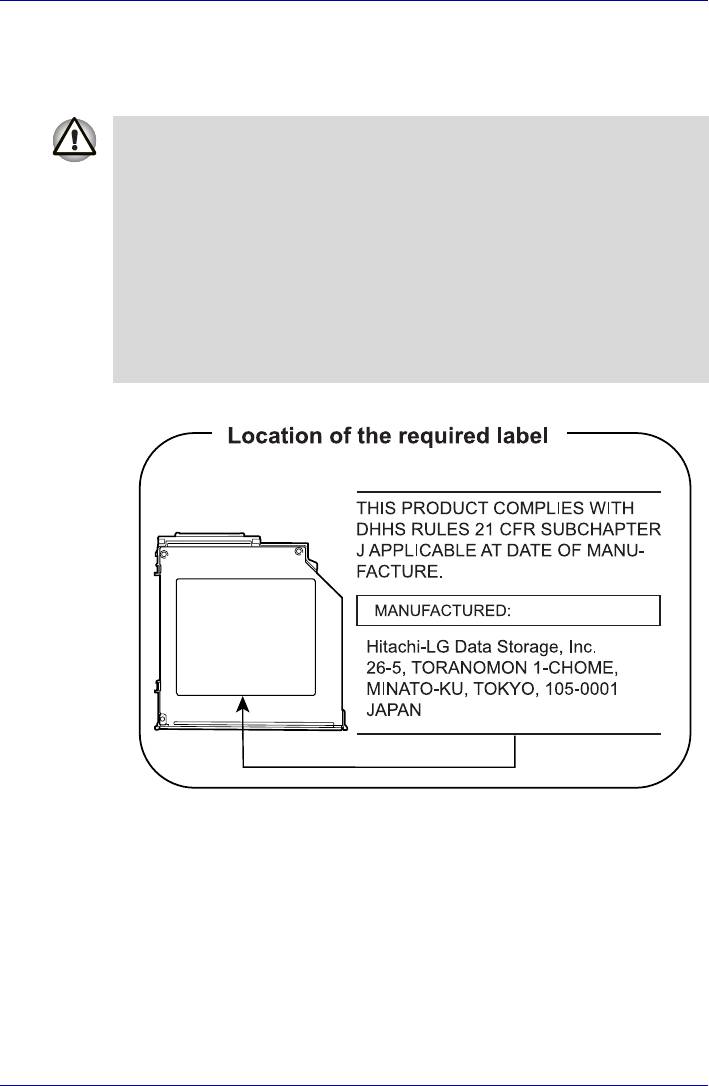
Привод HITACHI LG
Дисковод DVD-ROM & CD-R/RW GCC-4241N
■ В дисководе DVD-ROM и CD-R/RW применяется лазерная
система. Для обеспечения надлежащей эксплуатации данных
изделий просим Вас внимательно ознакомиться с данным
руководством и в дальнейшем хранить его в качестве
справочного материала. При возникновении необходимости в
выполнении работ по обслуживанию устройства обратитесь в
авторизованный сервис-центр.
■ Применение средств управления, регулировка или выполнение
операций иным образом, нежели это указано в руководстве,
может привести к опасному воздействию излучения.
■ Во избежание непосредственного контакта с лучом лазера не
предпринимайте попыток вскрыть корпус устройства.
Руководство пользователя ix
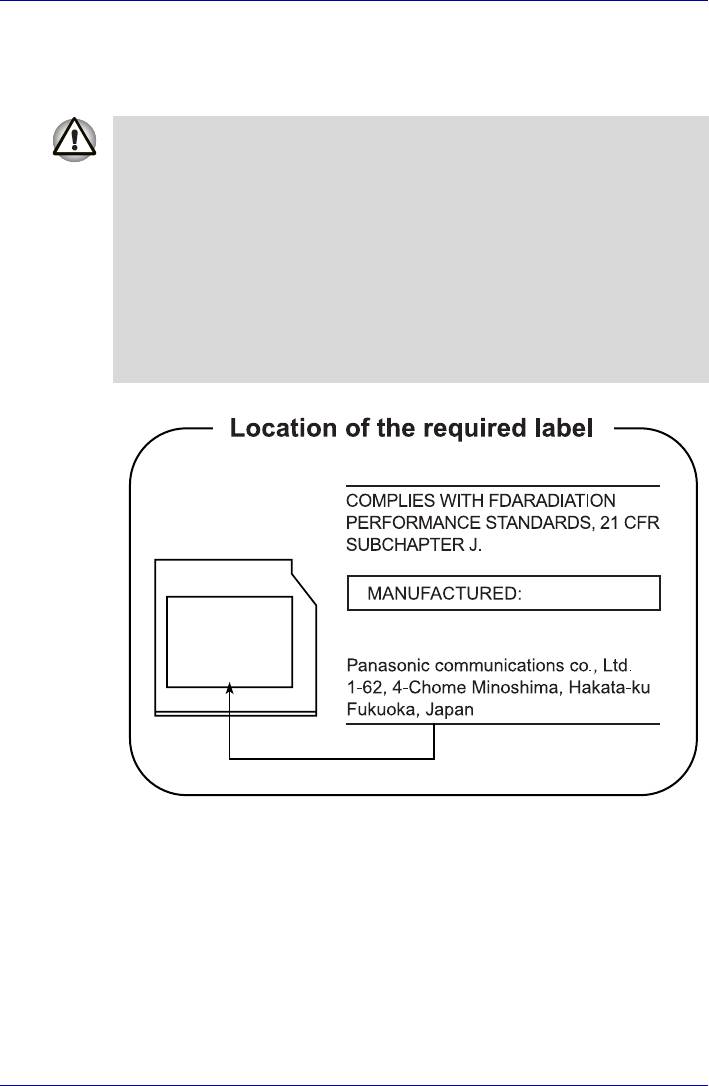
Panasonic
Дисковод DVD-ROM & CD-R/RW UJDA750
■ В дисководе DVD-ROM и CD-R/RW применяется лазерная
система. Для обеспечения надлежащей эксплуатации данных
изделий просим Вас внимательно ознакомиться с данным
руководством и в дальнейшем хранить его в качестве
справочного материала. При возникновении необходимости в
выполнении работ по обслуживанию устройства обратитесь в
авторизованный сервис-центр.
■ Применение средств управления, регулировка или выполнение
операций иным образом, нежели это указано в руководстве,
может привести к опасному воздействию излучения.
■ Во избежание непосредственного контакта с лучом лазера не
предпринимайте попыток вскрыть корпус устройства.
Руководство пользователя x
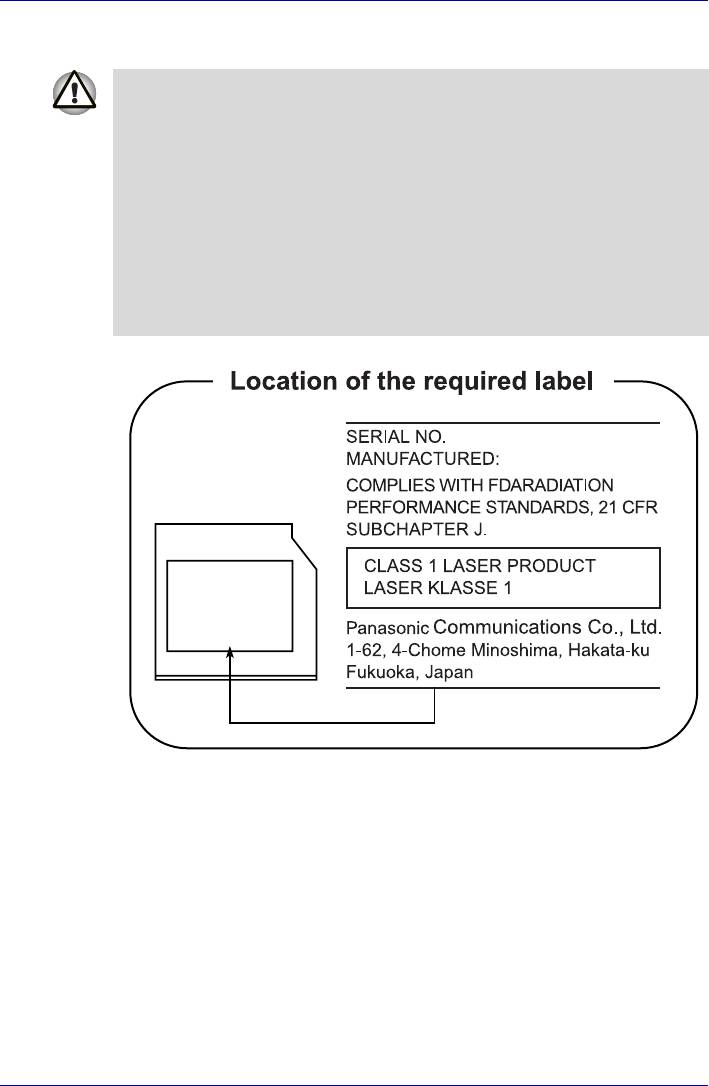
Дисковод DVD-R/-RW UJ-811BTJB-A
■ В дисководе DVD?R/?RW применяется лазерная система. Для
обеспечения надлежащей эксплуатации данных изделий просим
Вас внимательно ознакомиться с данным руководством и в
дальнейшем хранить его в качестве справочного материала.
При возникновении необходимости в выполнении работ по
обслуживанию устройства обратитесь в авторизованный
сервис-центр.
■ Применение средств управления, регулировка или выполнение
операций иным образом, нежели это указано в руководстве,
может привести к опасному воздействию излучения.
■ Во избежание непосредственного контакта с лучом лазера не
предпринимайте попыток вскрыть корпус устройства.
Руководство пользователя xi
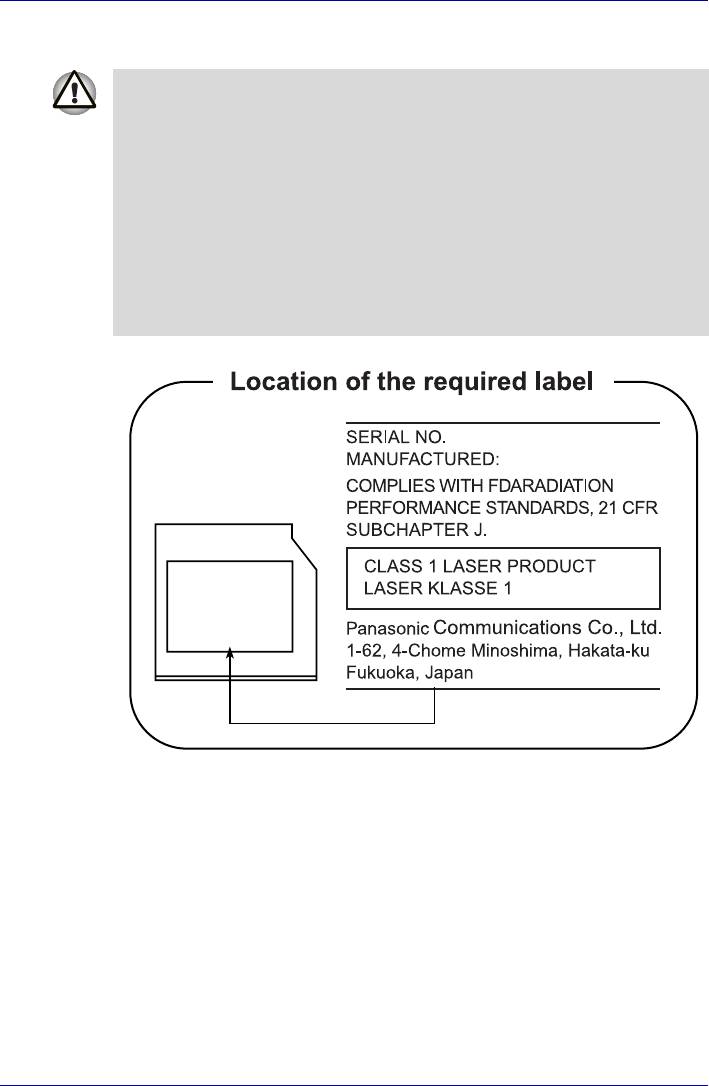
Привод DVD Super Multi UJ-820
■ В дисководе DVD Super Multi применяется лазерная система. Для
обеспечения надлежащей эксплуатации данных изделий просим
Вас внимательно ознакомиться с данным руководством и в
дальнейшем хранить его в качестве справочного материала.
При возникновении необходимости в выполнении работ по
обслуживанию устройства обратитесь в авторизованный
сервис-центр.
■ Применение средств управления, регулировка или выполнение
операций иным образом, нежели это указано в руководстве,
может привести к опасному воздействию излучения.
■ Во избежание непосредственного контакта с лучом лазера не
предпринимайте попыток вскрыть корпус устройства.
Руководство пользователя xii
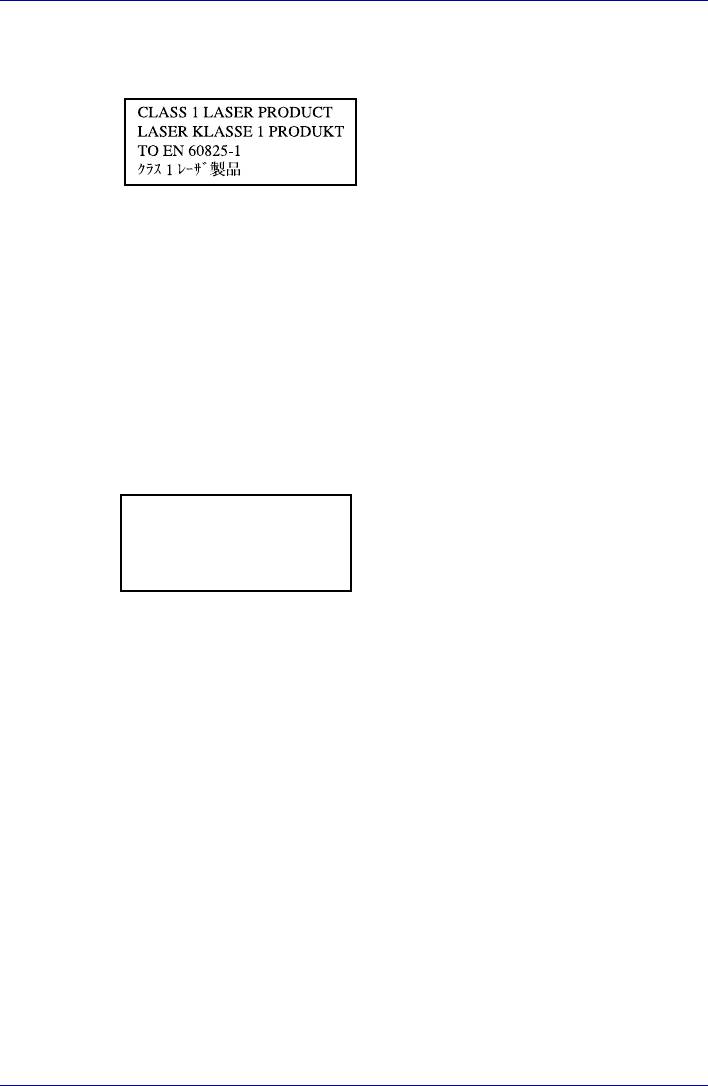
Меры предосторожности по конкретным странам
ВНИМАНИЕ! Данный аппарат
оснащен лазерной системой,
классифицированной как “ЛАЗЕРНОЕ
УСТРОЙСТВО 1-ГО КЛАССА”. Для
обеспечения надлежащей
эксплуатации этой модели просим
Вас внимательно ознакомиться с
руководством и в дальнейшем
хранить его в качестве справочного
материала. При возникновении
необходимости в выполнении работ
по обслуживанию данной модели
обратитесь в ближайший
“АВТОРИЗОВАННЫЙ сервисный
центр”. Во избежание
непосредственного контакта с
лучом лазера не предпринимайте
попыток вскрыть корпус
устройства.
VORSICHT: Dieses Gerдt enthдlt ein
ЛАЗЕРНОЕ УСТРОЙСТВО,
Laser-System und ist als
КЛАСС 1
“LASERSCHUTZKLASSE 1 PRODUKT”
LASERSCHUTZKLASSE 1
klassifiziert. Fur den richtigen Gebrauch
PRODUKT
dieses Modells lesen Sie bitte die
Bedienungsanleitung sorgfaltig durch
und bewahren diese bitte als Referenz
auf. Falls Probleme mit diesem Modell
auftreten, benachrichtigen Sie bitte die
nдchste “autorisierte Service-Vertretung”.
Um einen direkten Kontakt mit dem
Laserstrahl zu vermeiden darf das Gerat
nicht geoffnet werden.
Руководство пользователя xiii
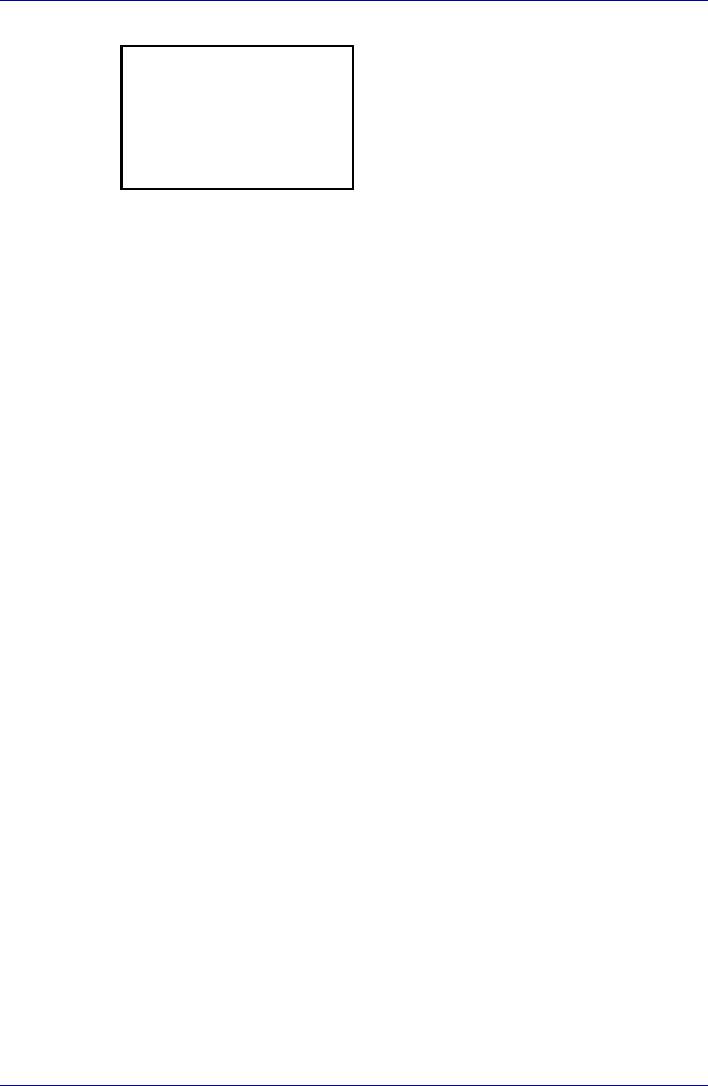
ADVARSEL: Denne mжrking er anbragt
ADVERSEL:USYNLIG
udvendigt pе apparatet og indikerer, at
LASERSTRЕLING VED
apparatet arbejder med laserstrеler af
ЕBNING, NЕR
klasse 1, hviket betyder, at der anvendes
SIKKERHEDSAF-BRYDER
ER UDE AF FUNKTION.
laserstrlier af svageste klasse, og at man
UNDGЕ UDSЖTTSLSE FOR
ikke pе apparatets yderside kan bilve
STRЕLING
udsat for utilladellg kraftig strеling.
APPARATET BOR KUN ЕBNES AF
FAGFOLK MED SЖRLIGT KENDSKAB
TIL APPARATER MED
LASERSTRЕLER!
Indvendigt i apparatet er anbragt den her
gengivne advarselsmжkning, som
advarer imod at foretage sеdanne
indgreb i apparatet, at man kan komme til
at udsatte sig for laserstrеling.
OBS! Apparaten innehеller
laserkomponent som avger laserstrеining
цverstigande grдnsen fцr laserklass 1.
VAROITUS. Suojakoteloa si saa avata.
Laite sisдltдд laserdiodin, joka lдhetдд
nдkymдtцntд silmilie vaarallista
lasersдteilyд.
ВНИМАНИЕ!ПРИМЕНЕНИЕ СРЕДСТВ
УПРАВЛЕНИЯ, РЕГУЛИРОВКА ИЛИ
ВЫПОЛНЕНИЕ ОПЕРАЦИЙ ИНЫМ
ОБРАЗОМ, НЕЖЕЛИ ЭТО УКАЗАНО В
РУКОВОДСТВЕ ПОЛЬЗОВАТЕЛЯ,
МОЖЕТ ПРИВЕСТИ К ОПАСНОМУ
ВОЗДЕЙСТВИЮ ИЗЛУЧЕНИЯ.
VORSICHT: DIE VERWENDUNG VON
ANDEREN STEURUNGEN ODER
EINSTELLUNGEN ODER DAS
DURCHFЬHREN VON ANDEREN
VORGДNGEN ALS IN DER
BEDIENUNGSANLEITUNG
BESCHRIEBEN KЦNNEN
GEFДHRLICHE
STRAHLENEXPOSITIONEN ZUR
FOLGE HABEN.
Руководство пользователя xiv
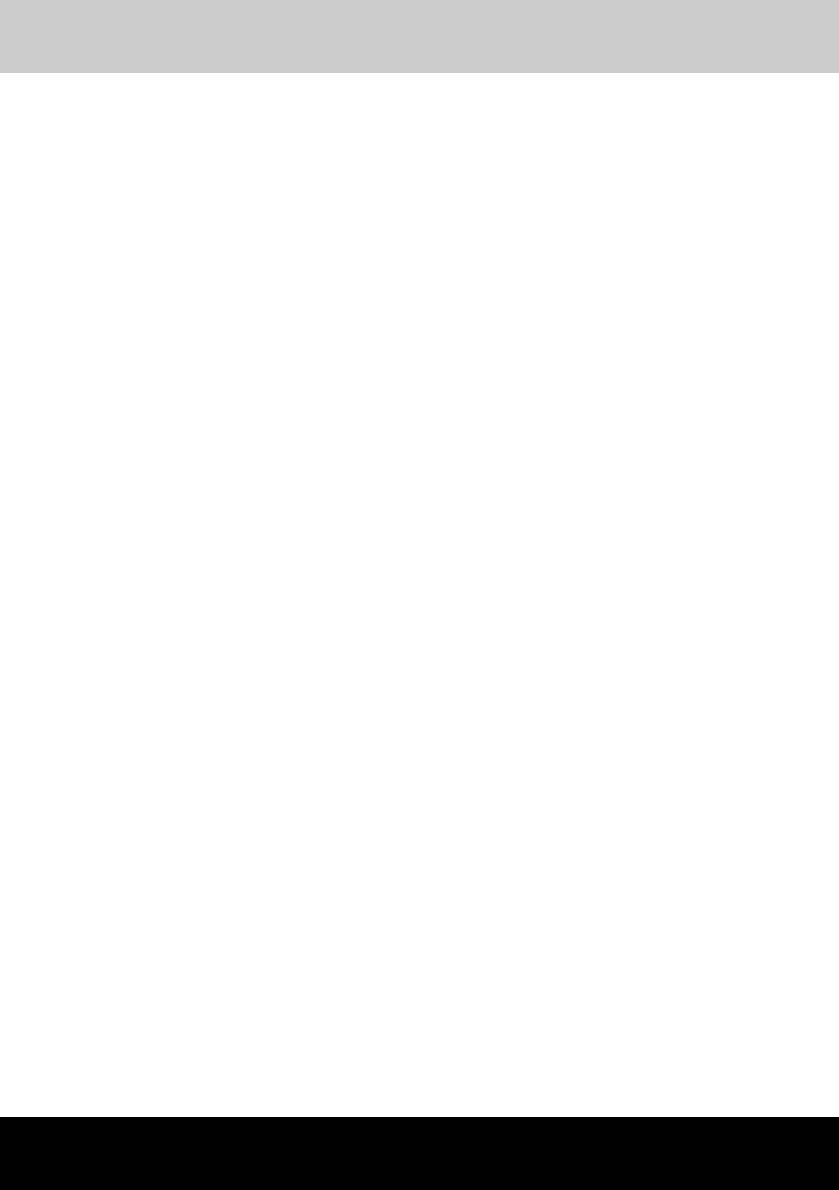
Серия TOSHIBA A50
Меры предосторожности общего
характера
При разработке своих компьютеров компания TOSHIBA
руководствуется оптимальными требованиями к безопасности,
стремлением свести к минимуму напряжение пользователя при
работе с оборудованием, портативность которого не должна
сказываться на его эксплуатационных характеристиках. В свою
очередь, пользователю необходимо соблюдать определенные меры
предосторожности с целью дальнейшего снижения риска травматизма
или повреждения компьютера.
Настоятельно рекомендуем ознакомиться с изложенными далее
мерами предосторожности общего характера, обращая внимание на
предостережения, встречающиеся в тексте данного руководства.
Кроме того, просим Вас ознакомиться с содержанием Руководства по
безопасности при работе с оборудованием компании Tos hi b a .
Травмы, вызванные перенапряжением
Внимательно ознакомьтесь с Руководством по технике безопасности.
В нем рассказывается о том, как избежать перенапряжения рук и
запястий при интенсивной работе на клавиатуре. Сведения об
организации рабочего места, соблюдении требований к осанке и
освещению, способствующих снижению физического напряжения,
изложены также в Главе 3 Приступаем к работе.
Руководство пользователя xv
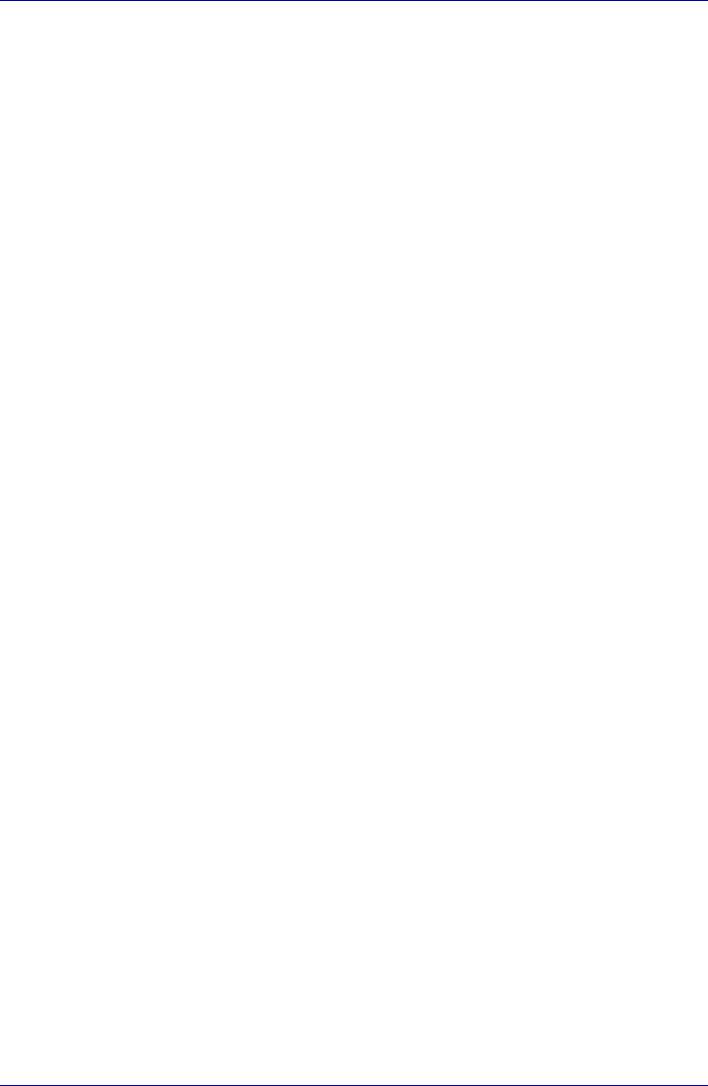
Меры предосторожности общего характера
Предупреждения относительно перегрева
■ Избегайте продолжительного соприкосновения с компьютером.
Длительная эксплуатация аппарата может привести к
интенсивному нагреванию его поверхности. Если до нее просто
дотронуться, температура может показаться невысокой, однако
продолжительный физический контакт с компьютером (когда он,
например, лежит на коленях, либо руки долго лежат на упоре для
запястий) чреват легким ожогом кожи.
■ При длительной эксплуатации компьютера избегайте
соприкосновения с металлической пластиной, прикрывающей
порты ввода-вывода, из-за ее возможного нагрева.
■ В процессе эксплуатации возможно нагревание поверхности
адаптера переменного тока, что признаком его неисправности не
является. При необходимости транспортировки сетевого адаптера
сначала отключите его и дайте ему остыть.
■ Не размещайте адаптер переменного тока на поверхности,
чувствительной к нагреву, во избежание ее повреждения.
Повреждения в результате давления или ударов
Не подвергайте корпус компьютера сильному давлению, избегайте
резких ударов. Избыточное давление или удары могут вызвать
повреждение его компонентов или сбои в его работе.
Перегрев устройств формата PC Card
Продолжительная эксплуатация некоторых устройств формата PC
Card вызывает их перегрев. Перегрев устройства формата PC Card
может привести к ошибкам или нестабильной его работе. Соблюдайте
осторожность при удалении из компьютера устройства формата PC
Card, которое эксплуатировалось в течение длительного времени.
Мобильные телефонные аппараты
Применение мобильных телефонных аппаратов может вызвать
помехи в работе акустической системы компьютера. Сам компьютер
при этом работает нормально, однако рекомендуется пользоваться
мобильным телефонным аппаратом на расстоянии не менее 30 см от
компьютера.
Руководство пользователя xvi
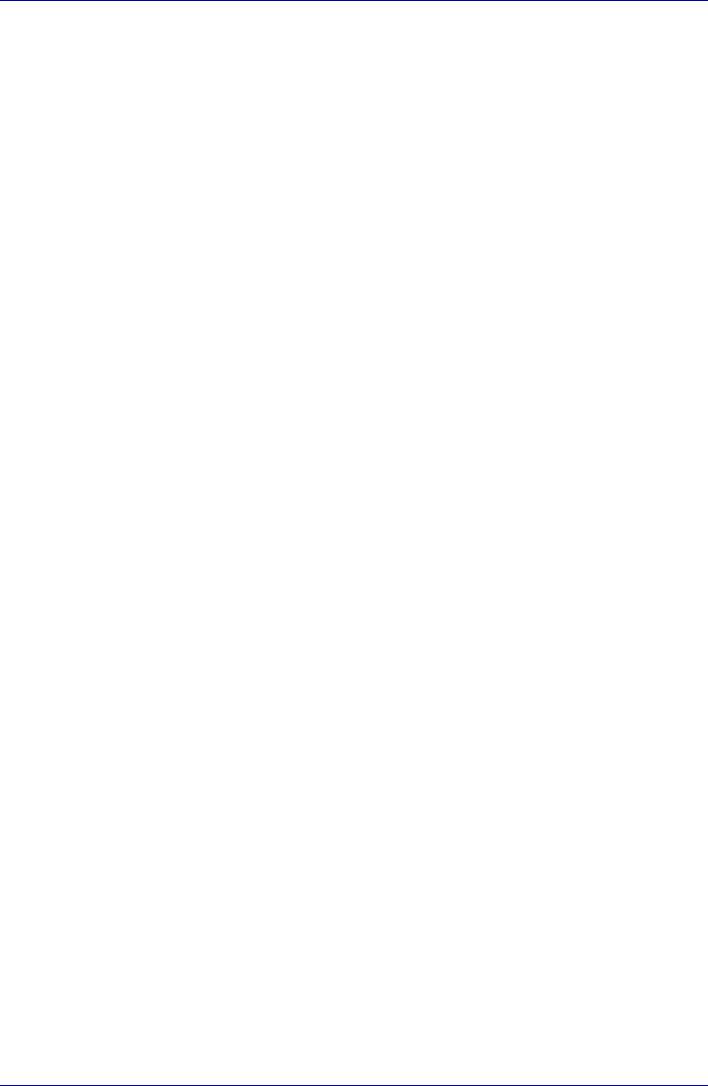
Меры предосторожности общего характера
Замечания относительно показателей производительности
центрального процессора («ЦП»)
Технико-эксплуатационные характеристики ЦП, установленного в
данной модели компьютера, могут зависеть от перечисленных далее
факторов:
■ применение определенных периферийных устройств;
■ питание от батарейного источника, а не от сети;
■ запуска определенных мультимедийных игр или воспроизведения
видео, насыщенного спецэффектами;
■ подключения к сетям по обычным телефонным линиям или
низкоскоростным каналам;
■ применения сложного программного обеспечения, используемого в
компьютерном моделировании, например, высококлассных
программных систем автоматизированного проектирования;
■ применения компьютера в местности с низким атмосферным
давлением (на больших высотах >1000 метров или >3280 футов
над уровнем моря);
■ применение компьютера при температуре окружающей среды,
выходящей за диапазон от 5°C до 35°C, либо превышающей >25°C
в условиях больших высот (все значения температурных
параметров являются приблизительными).
Показатели производительности ЦП могут также отличаться от
указанных в технических характеристиках из-за особенностей
проектной конфигурации.
В определенных обстоятельствах компьютер может отключиться
автоматически в результате активизации обычной защитной функции,
предотвращающей потерю данных или повреждение изделия при
работе в условиях, выходящих за рамки рекомендованных. Во
избежание потери данных постоянно делайте их резервные копии,
периодически записывая их на внешние носители информации.
Оптимальная производительность возможна лишь при работе на
компьютере в рекомендованных условиях. Дополнительные
ограничения изложены в разделе “Требования к окружающей среде”
приложения А "Технические характеристики". За получением
подробной информации обратитесь в Отдел обслуживания и
технической поддержки клиентов компании TOSHIBA.
Руководство пользователя xvii
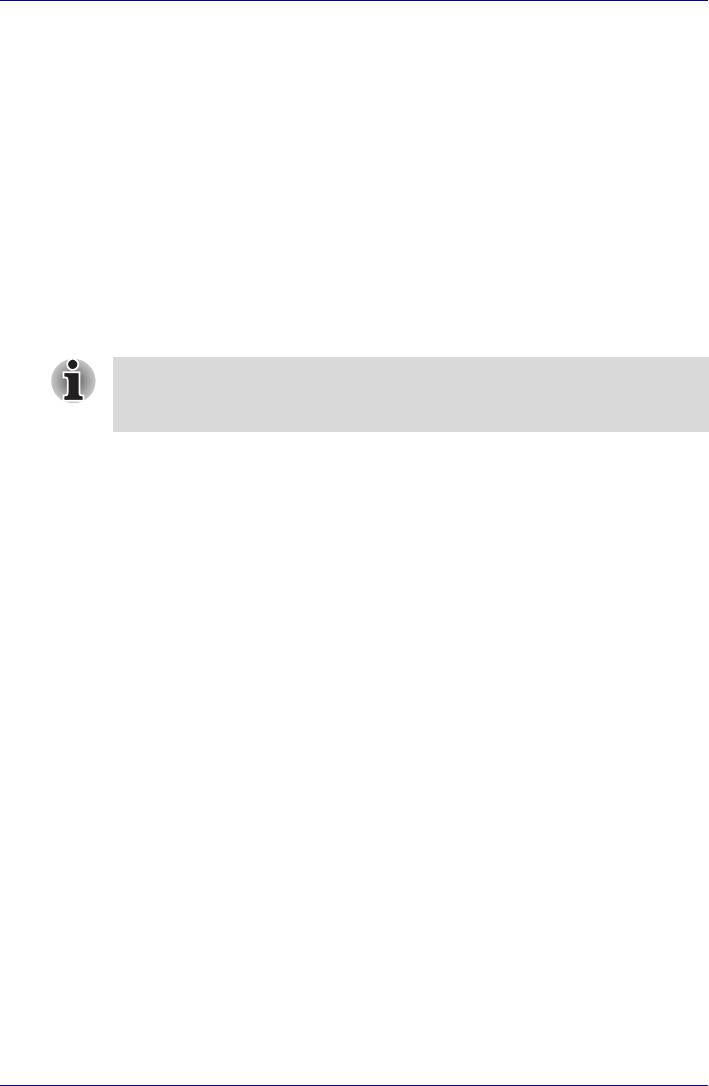
Меры предосторожности общего характера
Энергонезависимая батарейка
На экран ЖК-дисплея выводится приведенное ниже сообщение:
RTC battery is low or CMOS checksum is inconsistent.
Press [F1] key to set Date/Time.
Заряд батарейки RTC снизился или иссяк. Необходимо установить
дату и время в окне настройки BIOS в следующем порядке:
1. Откройте окно настройки BIOS нажатием клавиши F1.
2. Установите дату в меню System Date.
3. Установите время в меню System Time.
4. Нажмите клавишу End. На экран выводится запрос на
подтверждение.
Нажмите клавишу Y. Окно настройки BIOS закроется, а компьютер
перезагрузится.
После установки даты и времени рекомендуется оставить
компьютер включенным для зарядки батарейки часов реального
времени.
Соответствие требованиям ЕС
Конструкция данного изделия и его фирменных дополнительных
компонентов разработана в строгом соответствии с требованиями
электромагнитной совместимости (Electromagnetic Compatibility,
сокращенно EMC) и стандартами безопасности. С другой стороны,
компания TOSHIBA не может гарантировать соблюдение упомянутых
стандартов EMC в случае подключения или применения
дополнительных приспособлений или кабелей сторонних
изготовителей. В этом случае ответственность за соответствие всей
системы (т.е. персонального компьютера, а также его дополнительных
компонентов и кабелей) вышеупомянутым стандартам ложится на лицо,
подключающее или использующее такие дополнительные компоненты
или кабели. Во избежание возникновения проблем с электромагнитной
совместимостью обратите внимание на следующее:
■ Подключать или использовать только те дополнительные
компоненты, которые снабжены ЕС-маркировкой.
■ Применять только высококачественные экранированные кабели.
Руководство пользователя xviii
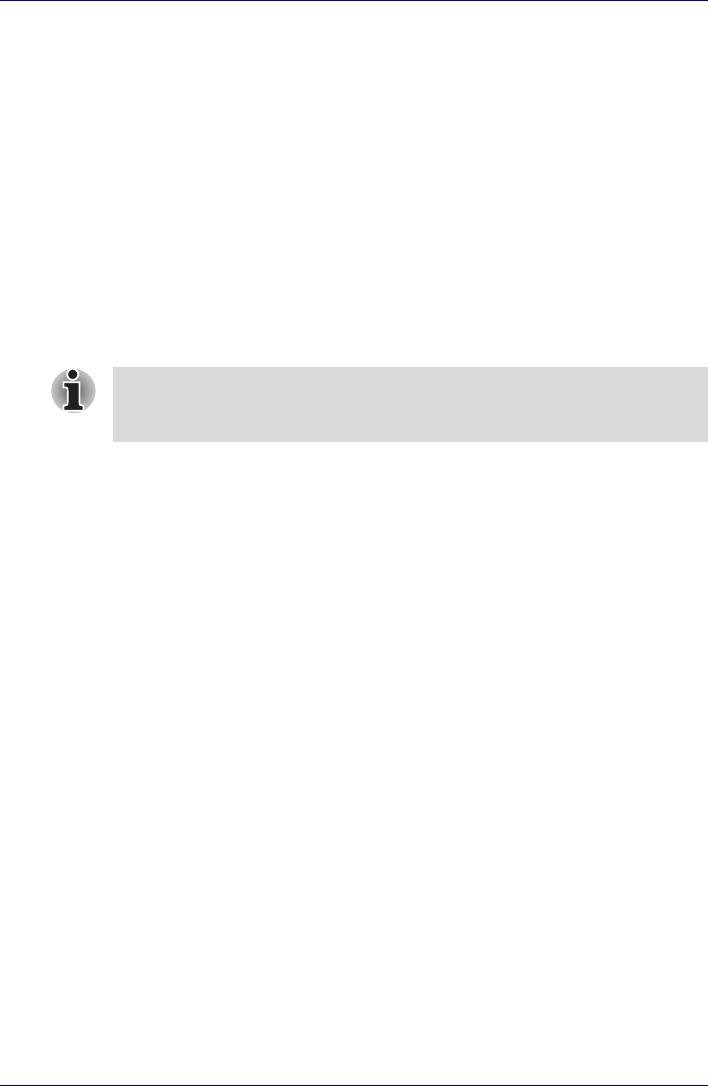
Меры предосторожности общего характера
Условия применения
Данное изделие разработано в соответствии с требованиями
электромагнитной совместимости (Electromagnetic Сompatibility,
сокращенно EMC) для применения в так называемых “бытовых
условиях, коммерческих предприятиях и в легкой промышленности”.
Компания TOSHIBA санкционирует применение данного изделия
исключительно в “бытовых условиях, коммерческих предприятиях и в
легкой промышленности”.
В частности, мы не даем согласия на применение изделия в таких
условиях, как, например:
■ промышленность (где напряжение сети составляет >230 В);
■ медицина;
■ автомобильная индустрия;
■ авиационная промышленность и авиация.
Если комплектация данного изделия предусматривает его
оснащение портом сетевого подключения, см. абзац “Сетевое
подключение”.
Компания TOSHIBA Europe GmbH не несет какой-либо ответственности
за последствия применения данного изделия в отличных от упомянутых
здесь условий.
Применение данного изделия в отличных от упомянутых здесь условиях
может повлечь за собой:
■ Возникновение помех функционированию других размещенных
поблизости устройств или механизмов.
■ Сбои в работе данного изделия или потерю данных в результате
функционирования других размещенных поблизости устройств или
механизмов.
Исходя из изложенного выше, компания TOSHIBA настоятельно
рекомендует надлежащим образом проверить данное изделие на
электромагнитную совместимость, прежде чем его использовать в
неутвержденных условиях применения. В отношении его эксплуатации
в автомобилях или летательных аппаратах, необходимо получить
предварительное разрешение либо изготовителя данной марки
автомобиля, либо авиаперевозчика.
По соображениям безопасности категорически запрещается
использование данного изделия во взрывоопасных условиях.
Руководство пользователя xix
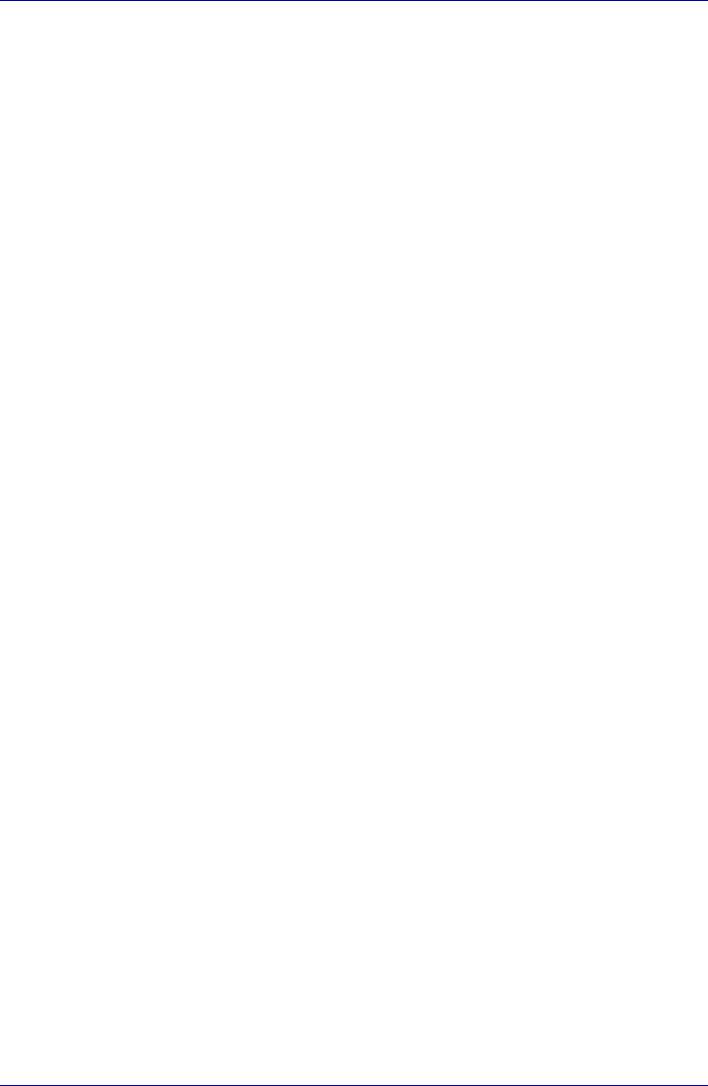
Меры предосторожности общего характера
Сетевое подключение (предупреждение в отношении ограничений на
излучение класса A)
Если данное изделие обладает возможностью сетевого подключения и
предназначается для подключения к сети, необходимо обеспечить
соблюдение ограничений на излучение класса А (в соответствии с
техническими условиями). Это означает, что применение данного
изделия в бытовых условиях может вызвать помехи в
функционировании других расположенных вблизи него устройств.
Следовательно, просим Вас воздержаться от применения данного
устройства в подобного рода условиях (например, в гостиной), в
противном случае ответственность за возникновение помех ложится на
Вас.
Безопасное применение дисководов для перезаписываемых
компакт-дисков (CD-RW)
Даже если программное обеспечение не сообщает о возникновении
сбоев, необходимо всегда проверять, успешно ли произведена запись
данных на записываемый оптический носитель (CD-R, CD-RW и т.п.).
Беспроводные сети и Ваше здоровье
Как и прочие радиоприборы, беспроводные средства сетевого
подключения излучают электромагнитную энергию на радиочастотах. С
другой стороны, уровень излучения, источниками которого служат
беспроводные средства сетевого подключения, существенно ниже
электромагнитного излучения от других беспроводных устройств,
например, мобильных телефонных аппаратов.
Компания TOSHIBA считает беспроводные средства сетевого
подключения абсолютно безопасными для пользователя в силу того,
что их рабочие характеристики полностью соответствуют стандартам и
рекомендациям по оборудованию, работающему на радиочастотах.
Упомянутые стандарты и рекомендации, выражающие общее мнение
научного сообщества, разработаны на основе решений
исследовательских организаций, постоянно занимающихся изучением
весьма обширной литературы по данному вопросу и толкованием
содержащихся в ней выводов.
Руководство пользователя xx
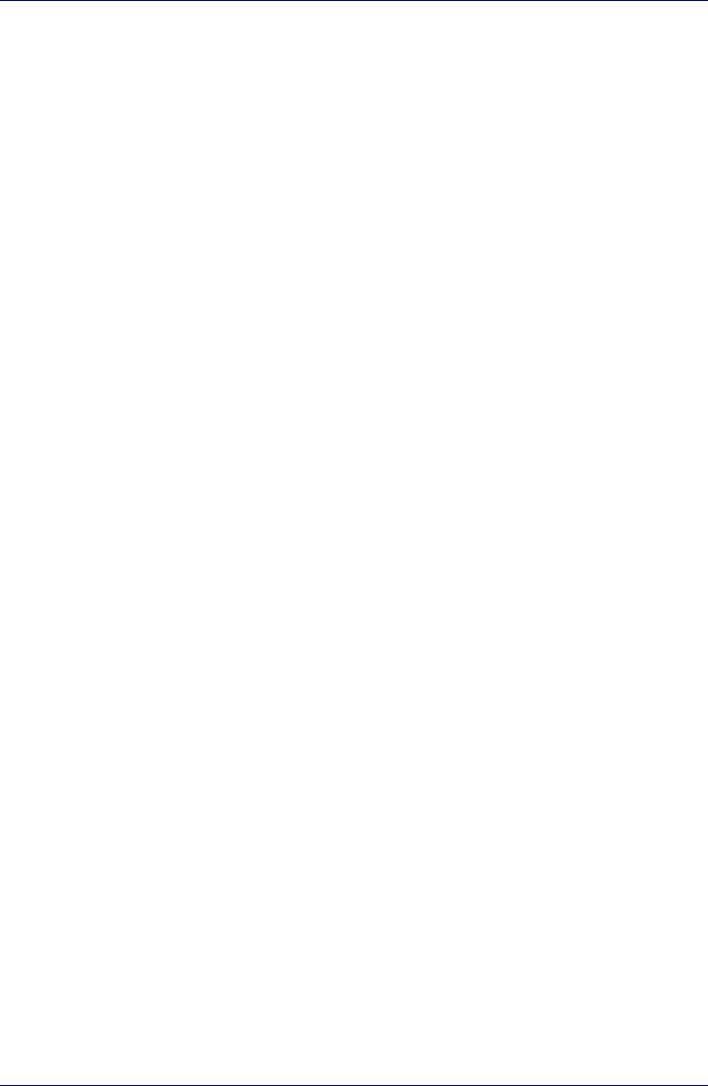
Меры предосторожности общего характера
В ряде случаев, а также в некоторых конкретных местах, владельцем
помещения, либо полномочными представителями соответствующей
организации могут накладываться ограничения на применение
беспроводных средств сетевого подключения. Речь может идти о таких
ситуациях, как:
■ применение беспроводных средств сетевого подключения на борту
самолета; либо
■ в иных местах, где такое оборудование может создавать
потенциально вредоносные помехи работе других устройств или
служб.
Если у Вас имеются сомнения относительно правил применения
беспроводных устройств, принятых какой-либо организацией или для
конкретного помещения (например, аэропортов), рекомендуется
обратиться за разрешением на использование беспроводных сетевых
средств, прежде чем включать такое оборудование.
Меры предосторожности при эксплуатации беспроводных средств
Если Ваш компьютер оборудован беспроводными средствами, то
прежде чем приступить к их эксплуатации, необходимо внимательно и
полностью ознакомиться с мерами предосторожности и уяснить себе их
содержание.
Указания по технике безопасности, изложенные в данном руководстве,
следует безусловно соблюдать во избежание возникновения опасных
ситуаций, чреватых травмами или повреждением беспроводного
оборудования.
Ограничение ответственности
Мы не несем какой-либо ответственности за ущерб, понесенный в
результате таких неконтролируемых нами происшествий, как
землетрясение, гроза, пожар, действия посторонних лиц, иные
несчастные случаи, а равно и преднамеренные или случайные ошибки
пользователя, нарушения правил эксплуатации или применение
оборудования в непригодных условиях.
Мы не несем какой-либо ответственности за случайный ущерб
(упущенную выгоду, прерывание предпринимательской деятельности и
т.п.), понесенный в результате применения оборудования или,
наоборот, невозможности его применения.
Мы не несем какой-либо ответственности за ущерб, понесенный в
результате несоблюдения положений, изложенных в руководстве
пользователя.
Мы не несем какой-либо ответственности за ущерб, понесенный в
результате сбоев в работе или отказа оборудования, применяемого в
сочетании с продукцией, к которой наша компания отношения не имеет.
Руководство пользователя xxi
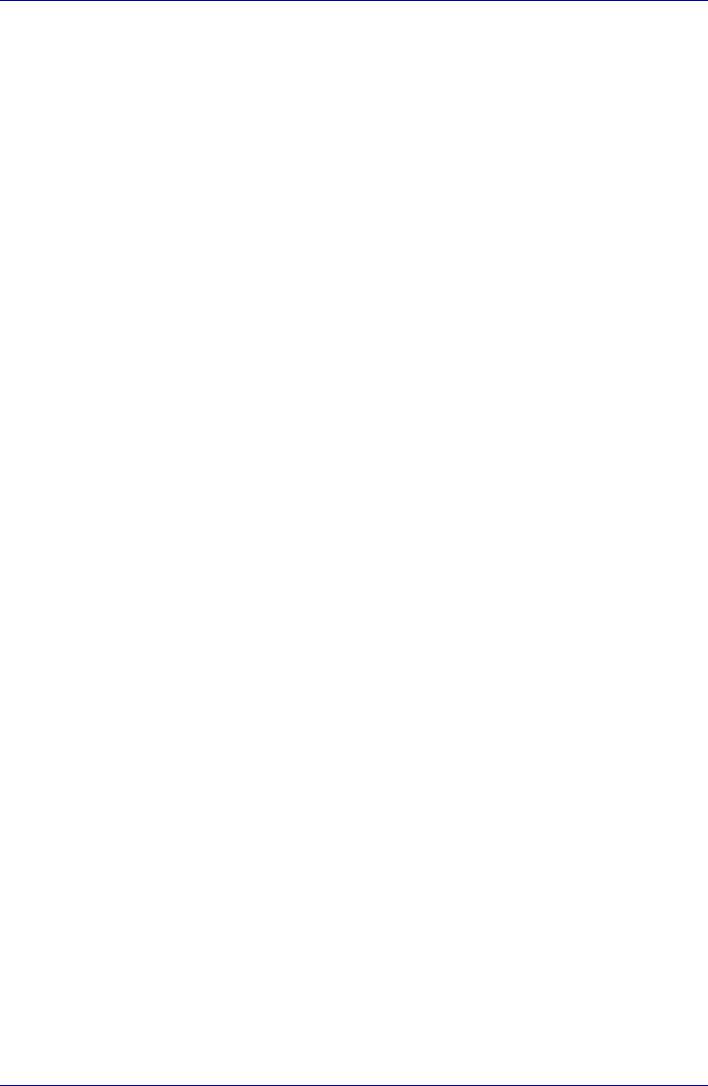
Меры предосторожности общего характера
Ограничения применения
Запрещается пользоваться беспроводными средствами с целью
управления перечисленным далее оборудованием.
■ Оборудование, непосредственно связанное с человеческой жизнью,
под которым подразумевается нижеперечисленное:
■ Медицинское оборудование, в частности, системы поддержания
жизни, оборудование, используемое при хирургических
операциях и т.п.
■ вытяжные устройства для газов, в том числе токсичных, а также
для дыма;
■ Оборудование, установка и настройка которого выполняется с
соблюдением требований различных законодательных актов,
например, Закона о противопожарной безопасности, Закона о
соблюдении стандартов в строительстве и т.п.
■ оборудование, функции которого аналогичны упомянутым выше;
■ Оборудование, связанное с обеспечением безопасности людей,
либо способное серьезно повлиять на бесперебойное
функционирование систем и служб общего пользования.
■ Системы управления движения на воздушном,
железнодорожном, автодорожном, морском и других видах
транспорта.
■ оборудование, применяемое на атомных электростанциях и т.п.;
■ оборудование, функции которого аналогичны упомянутым выше;
Руководство пользователя xxii
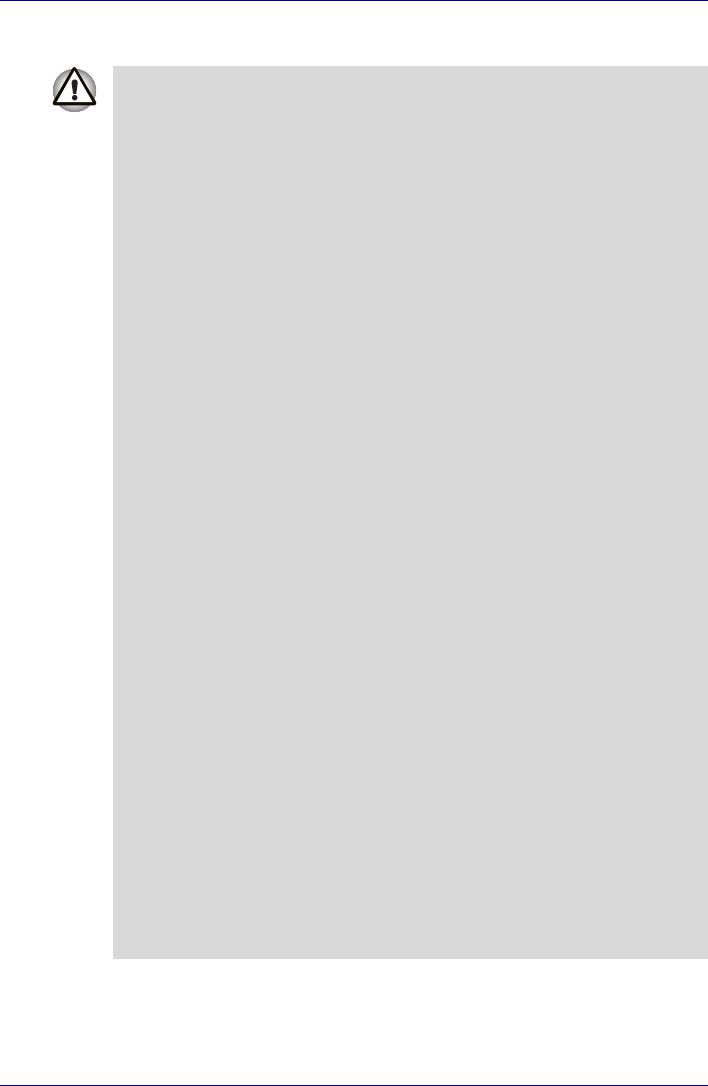
Меры предосторожности общего характера
ВНИМАНИЕ!
Находясь в людном месте, например, в переполненном пригородном
поезде, переведите переключатель беспроводной связи в положение
OFF (ВЫКЛ).
Держите оборудование на расстоянии не менее 22 см от
кардиостимуляторов.
Радиоволны способны воздействовать на работу
кардиостимулятора, что чревато сбоями дыхания.
Находясь в медицинском учреждении или вблизи медицинского
электрооборудования, переведите переключатель беспроводной
связи в положение OFF (ВЫКЛ). Держите изделие подальше от
медицинского электрооборудования.
Радиоволны способны воздействовать на работу медицинского
электрооборудования, что чревато его сбоями и может привести к
несчастным случаям.
Находясь вблизи автоматических дверей, пожарной сигнализации и
другого автоматического оборудования, переведите
переключатель беспроводной связи в положение OFF (ВЫКЛ).
Радиоволны способны воздействовать на работу автоматического
оборудования, что чревато его сбоями и может привести к
несчастным случаям.
Находясь на борту самолета, либо в местах, где возникают или
могут возникнуть радиопомехи, не переводите переключатель
беспроводной связи в положение ON (ВКЛ).
Радиоволны способны воздействовать на работу установленного в
этих местах оборудования, что чревато его сбоями и может
привести к несчастным случаям.
При эксплуатации изделия следите за возникновением радиопомех и
иных сбоев в работе другого оборудования. При обнаружении любого
рода воздействия на него переведите переключатель беспроводной
связи в положение OFF (ВЫКЛ).
Радиоволны способны воздействовать на работу другого
оборудования, что чревато его сбоями и может привести к
несчастным случаям.
При эксплуатации изделия в автомобиле узнайте у его продавца,
отвечает ли автомобильное оборудование требованиям
электромагнитной совместимости (EMC).
Радиоволны способны повлиять на безопасность вождения.
В принципе, данное изделие практически не влияет на
работоспособность автомобильной электроники, что, однако,
может зависеть от конкретной модели автомобиля.
Руководство пользователя xxiii
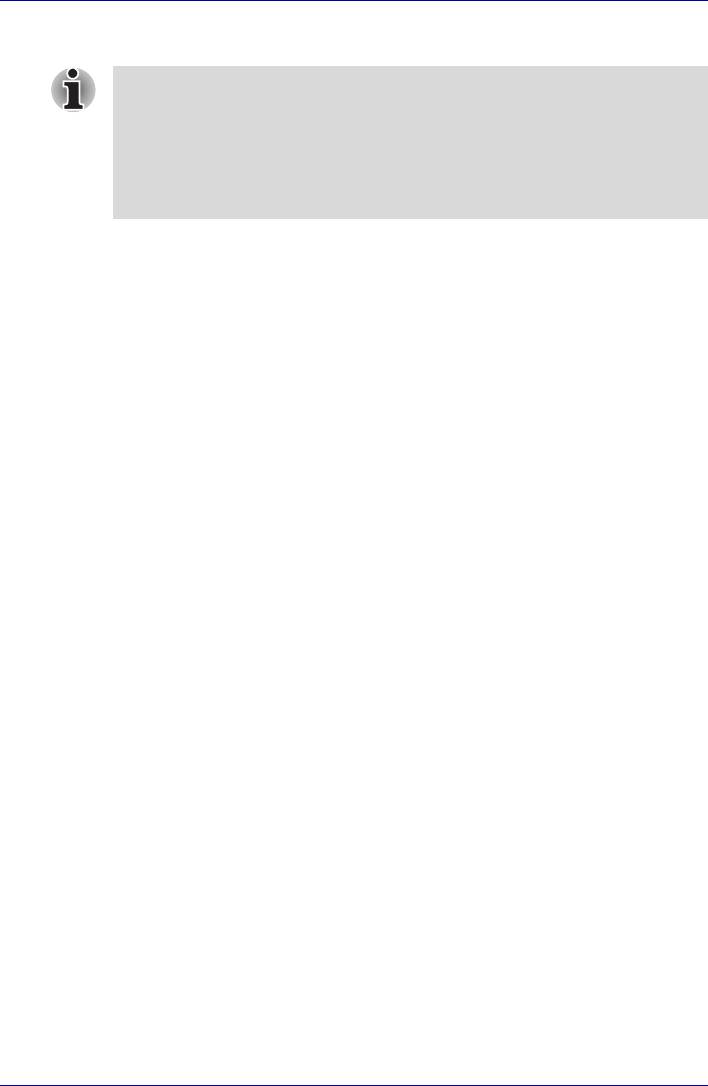
Меры предосторожности общего характера
ЗАМЕЧАНИЯ
Не пользуйтесь изделием в нижеперечисленных местах:
Вблизи микроволновой печи или другого оборудования, создающего
магнитное поле.
Вблизи любого оборудования или среды, создающей заряды
статического электричества или радиопомехи.
В местах, где изделие не в состоянии принимать радиоволны.
Руководство пользователя xxiv
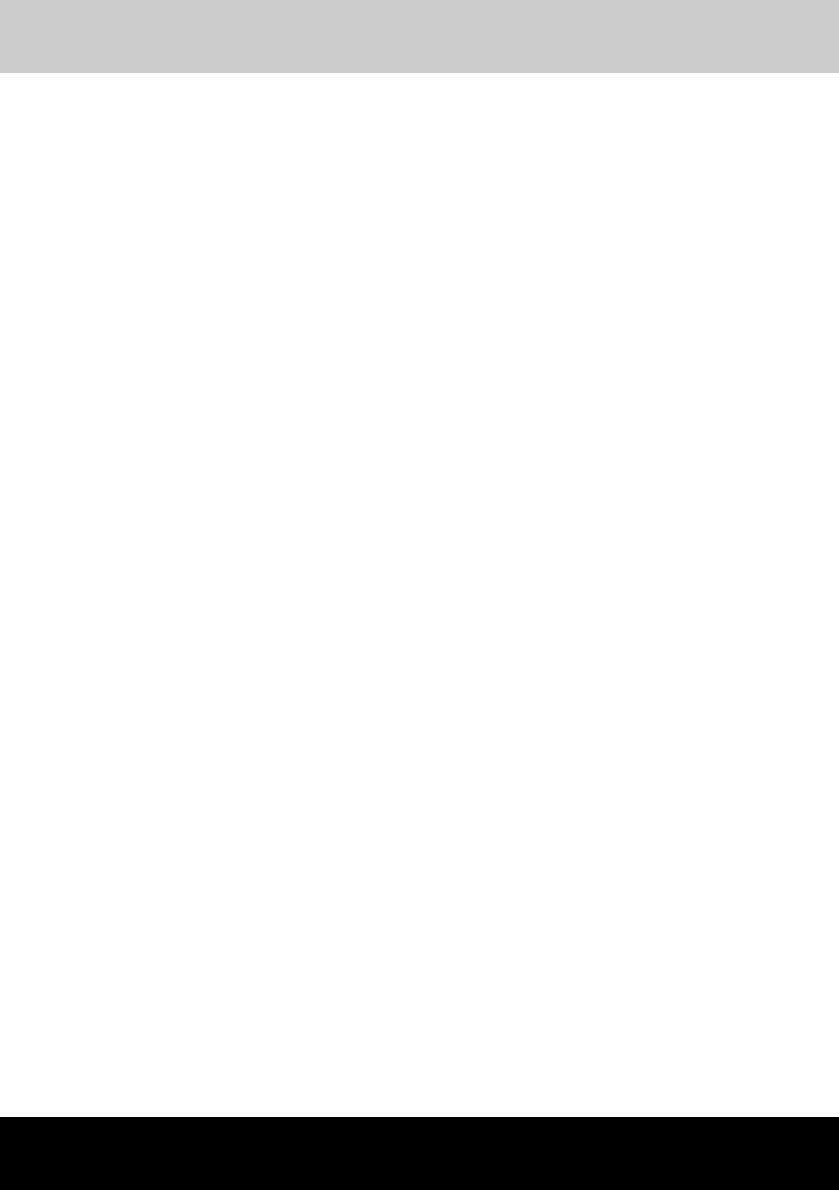
Серия TOSHIBA A50
Содержание
Меры предосторожности общего характера
Предисловие
Содержание руководства . . . . . . . . . . . . . . . . . . . . . . . . . . . . . . . -xxxii
Обозначения . . . . . . . . . . . . . . . . . . . . . . . . . . . . . . . . . . . . . . . . . . -xxxiii
Сокращения. . . . . . . . . . . . . . . . . . . . . . . . . . . . . . . . . . . . . . . . . -xxxiii
Значки . . . . . . . . . . . . . . . . . . . . . . . . . . . . . . . . . . . . . . . . . . . . . -xxxiii
Клавиши . . . . . . . . . . . . . . . . . . . . . . . . . . . . . . . . . . . . . . . . . . . . -xxxiii
Комбинации клавиш . . . . . . . . . . . . . . . . . . . . . . . . . . . . . . . . . . -xxxiv
Дисплей . . . . . . . . . . . . . . . . . . . . . . . . . . . . . . . . . . . . . . . . . . . . -xxxiv
Предупреждения . . . . . . . . . . . . . . . . . . . . . . . . . . . . . . . . . . . . . -xxxiv
Глава 1 Введение
Контрольный перечень оборудования . . . . . . . . . . . . . . . . . . . . . 1-1
Аппаратное обеспечение . . . . . . . . . . . . . . . . . . . . . . . . . . . . . . . . 1-1
Программное обеспечение. . . . . . . . . . . . . . . . . . . . . . . . . . . . . . . 1-2
Компоненты . . . . . . . . . . . . . . . . . . . . . . . . . . . . . . . . . . . . . . . . . . . . . 1-3
Особые функции компьютера . . . . . . . . . . . . . . . . . . . . . . . . . . . . 1-12
Утилиты . . . . . . . . . . . . . . . . . . . . . . . . . . . . . . . . . . . . . . . . . . . . . . . 1-15
Варианты комплектации . . . . . . . . . . . . . . . . . . . . . . . . . . . . . . . . . 1-18
Глава 2 Путеводитель по компьютеру
Вид спереди с закрытым дисплеем . . . . . . . . . . . . . . . . . . . . . . . . 2-1
Вид слева . . . . . . . . . . . . . . . . . . . . . . . . . . . . . . . . . . . . . . . . . . . . . . . 2-2
Вид справа . . . . . . . . . . . . . . . . . . . . . . . . . . . . . . . . . . . . . . . . . . . . . . 2-4
Тыльная сторона . . . . . . . . . . . . . . . . . . . . . . . . . . . . . . . . . . . . . . . . 2-5
Вид снизу . . . . . . . . . . . . . . . . . . . . . . . . . . . . . . . . . . . . . . . . . . . . . . . 2-7
Вид спереди с открытым дисплеем . . . . . . . . . . . . . . . . . . . . . . . . 2-8
Системные индикаторы . . . . . . . . . . . . . . . . . . . . . . . . . . . . . . . . . 2-11
Индикаторы клавиатуры. . . . . . . . . . . . . . . . . . . . . . . . . . . . . . . . . 2-12
Флоппи-дисковод с интерфейсом USB (дополительное
устройство) . . . . . . . . . . . . . . . . . . . . . . . . . . . . . . . . . . . . . . . . . . . . 2-13
Руководство пользователя xxv
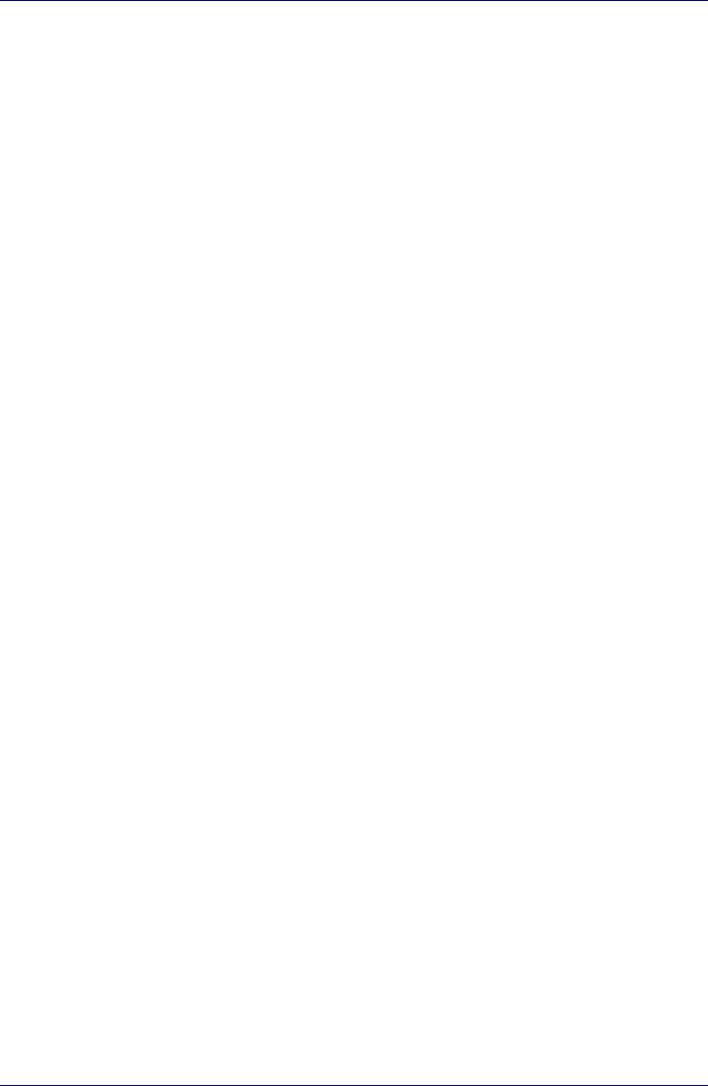
Стационарные приводы оптических носителей. . . . . . . . . . . . . 2-14
Региональные коды приводов и носителей DVD . . . . . . . . . . . . 2-14
Записываемые диски . . . . . . . . . . . . . . . . . . . . . . . . . . . . . . . . . . 2-15
Диски CD . . . . . . . . . . . . . . . . . . . . . . . . . . . . . . . . . . . . . . . . . . . . 2-15
Диски DVD . . . . . . . . . . . . . . . . . . . . . . . . . . . . . . . . . . . . . . . . . . . 2-15
Форматы. . . . . . . . . . . . . . . . . . . . . . . . . . . . . . . . . . . . . . . . . . . . . 2-15
Дисковод DVD-ROM . . . . . . . . . . . . . . . . . . . . . . . . . . . . . . . . . . . 2-16
Дисковод DVD-ROM и CD-R/RW . . . . . . . . . . . . . . . . . . . . . . . . . 2-16
Дисковод DVD-R/-RW . . . . . . . . . . . . . . . . . . . . . . . . . . . . . . . . . . 2-17
Дисковод DVD Super Multi . . . . . . . . . . . . . . . . . . . . . . . . . . . . . . 2-17
Адаптер переменного тока . . . . . . . . . . . . . . . . . . . . . . . . . . . . . . . 2-18
Глава 3 Приступаем к работе
Обустройство рабочего места . . . . . . . . . . . . . . . . . . . . . . . . . . . . . 3-2
Общие положения. . . . . . . . . . . . . . . . . . . . . . . . . . . . . . . . . . . . . . 3-2
Размещение компьютера . . . . . . . . . . . . . . . . . . . . . . . . . . . . . . . . 3-3
Посадка и осанка . . . . . . . . . . . . . . . . . . . . . . . . . . . . . . . . . . . . . . 3-4
Освещение. . . . . . . . . . . . . . . . . . . . . . . . . . . . . . . . . . . . . . . . . . . . 3-5
Привычный стиль работы. . . . . . . . . . . . . . . . . . . . . . . . . . . . . . . . 3-5
Установка батарейного источника питания . . . . . . . . . . . . . . . . . . 3-6
Подключаем сетевой адаптер . . . . . . . . . . . . . . . . . . . . . . . . . . . . . 3-7
Открываем дисплей . . . . . . . . . . . . . . . . . . . . . . . . . . . . . . . . . . . . . . 3-8
Включаем питание . . . . . . . . . . . . . . . . . . . . . . . . . . . . . . . . . . . . . . . 3-9
Настраиваем Windows XP . . . . . . . . . . . . . . . . . . . . . . . . . . . . . . . . . 3-9
Отключаем питание . . . . . . . . . . . . . . . . . . . . . . . . . . . . . . . . . . . . . 3-10
Режим выключения (перезагрузки) компьютера. . . . . . . . . . . . . 3-10
Спящий режим. . . . . . . . . . . . . . . . . . . . . . . . . . . . . . . . . . . . . . . . 3-10
Ждущий режим . . . . . . . . . . . . . . . . . . . . . . . . . . . . . . . . . . . . . . . 3-13
Перезагружаем компьютер . . . . . . . . . . . . . . . . . . . . . . . . . . . . . . . 3-15
Восстанавливаем предустановленные программы . . . . . . . . . 3-15
Восстановление утилит и драйверов TOSHIBA . . . . . . . . . . . . . 3-16
Глава 4 Изучаем основы
Применение сенсорного планшета . . . . . . . . . . . . . . . . . . . . . . . . . 4-1
Применение флоппи-дисковода с интерфейсом USB . . . . . . . . . 4-3
Подключение 3 1/2-дюймового флоппи-дисковода . . . . . . . . . . . 4-3
Отключение 3 1/2-дюймового флоппи-дисковода . . . . . . . . . . . . 4-3
Применение приводов оптических носителей . . . . . . . . . . . . . . . 4-4
Загрузка дисков . . . . . . . . . . . . . . . . . . . . . . . . . . . . . . . . . . . . . . . . 4-5
Извлечение дисков . . . . . . . . . . . . . . . . . . . . . . . . . . . . . . . . . . . . . 4-7
Кнопки управления воспроизведением аудио/видео. . . . . . . . . 4-8
Кнопки Вперед и Назад. . . . . . . . . . . . . . . . . . . . . . . . . . . . . . . . . . 4-8
Кнопки Воспр./Пауза и Стоп . . . . . . . . . . . . . . . . . . . . . . . . . . . . . . 4-9
Руководство пользователя xxvi
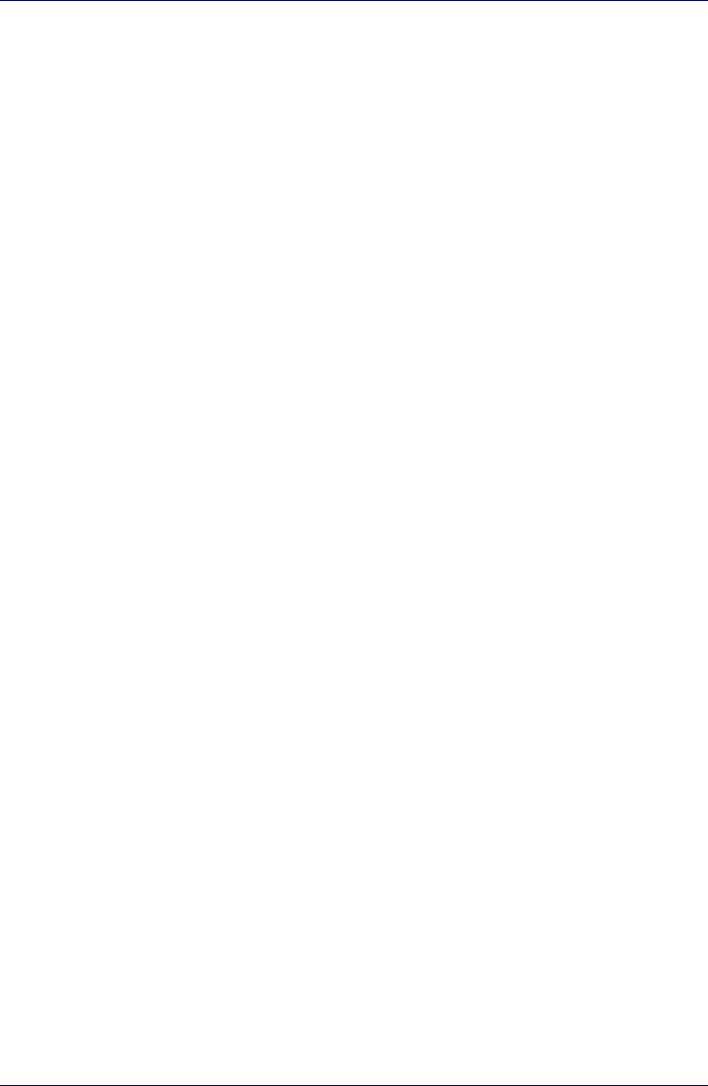
Запись компакт-дисков на дисководе DVD-ROM и CD-R/RW . . . 4-9
Приступая к записи или перезаписи . . . . . . . . . . . . . . . . . . . . . . . 4-9
Во время записи или перезаписи . . . . . . . . . . . . . . . . . . . . . . . . .4-11
Запись компакт-дисков на дисководе DVD-R/-RW . . . . . . . . . . . 4-12
Запись компакт-дисков на дисководе DVD Super Multi . . . . . . . 4-12
Важное замечание (относительно дисковода DVD-R/-RW . . . . 4-12
Важное замечание (относительно дисковода DVD Super Multi) 4-12
Отказ от ответственности (в отношении дисковода DVD-R/-RW) . 4-
13
Отказ от ответственности (в отношении дисковода DVD Super Multi)
4-13
Приступая к записи или перезаписи . . . . . . . . . . . . . . . . . . . . . . 4-14
Во время записи или перезаписи . . . . . . . . . . . . . . . . . . . . . . . . 4-17
Программа RecordNow! Basic для компьютеров TOSHIBA . . . . 4-18
Проверка записи данных . . . . . . . . . . . . . . . . . . . . . . . . . . . . . . . 4-19
Программное обеспечение DLA для компьютеров TOSHIBA . . 4-20
Видео . . . . . . . . . . . . . . . . . . . . . . . . . . . . . . . . . . . . . . . . . . . . . . . 4-21
Уход за носителями . . . . . . . . . . . . . . . . . . . . . . . . . . . . . . . . . . . . . 4-23
Диски CD/DVD . . . . . . . . . . . . . . . . . . . . . . . . . . . . . . . . . . . . . . . . 4-23
Дискеты . . . . . . . . . . . . . . . . . . . . . . . . . . . . . . . . . . . . . . . . . . . . . 4-23
Звуковая подсистема . . . . . . . . . . . . . . . . . . . . . . . . . . . . . . . . . . . . 4-24
Регулятор громкости . . . . . . . . . . . . . . . . . . . . . . . . . . . . . . . . . . . 4-24
Чувствительность микрофона . . . . . . . . . . . . . . . . . . . . . . . . . . . 4-24
Контроллер аудио . . . . . . . . . . . . . . . . . . . . . . . . . . . . . . . . . . . . . 4-25
Модем . . . . . . . . . . . . . . . . . . . . . . . . . . . . . . . . . . . . . . . . . . . . . . . . . 4-25
Выбор региона. . . . . . . . . . . . . . . . . . . . . . . . . . . . . . . . . . . . . . . . 4-26
Меню «Свойства» . . . . . . . . . . . . . . . . . . . . . . . . . . . . . . . . . . . . . 4-26
Настройки . . . . . . . . . . . . . . . . . . . . . . . . . . . . . . . . . . . . . . . . . . . 4-26
Выбор модема. . . . . . . . . . . . . . . . . . . . . . . . . . . . . . . . . . . . . . . . 4-27
Параметры набота номера. . . . . . . . . . . . . . . . . . . . . . . . . . . . . . 4-27
Подключение . . . . . . . . . . . . . . . . . . . . . . . . . . . . . . . . . . . . . . . . . 4-28
Отключение . . . . . . . . . . . . . . . . . . . . . . . . . . . . . . . . . . . . . . . . . . 4-28
Беспроводные средства сетевого подключения . . . . . . . . . . . . 4-29
Переключатель беспроводной связи. . . . . . . . . . . . . . . . . . . . . . 4-30
Индикатор беспроводной связи . . . . . . . . . . . . . . . . . . . . . . . . . . 4-30
Сетевой адаптер . . . . . . . . . . . . . . . . . . . . . . . . . . . . . . . . . . . . . . . . 4-31
Виды кабелей для подключения к локальной сети . . . . . . . . . . 4-31
Подключение кабеля к локальной сети. . . . . . . . . . . . . . . . . . . . 4-31
Отсоединение кабеля от локальной сети . . . . . . . . . . . . . . . . . . 4-32
Чистка компьютера . . . . . . . . . . . . . . . . . . . . . . . . . . . . . . . . . . . . . 4-32
Перемещение компьютера . . . . . . . . . . . . . . . . . . . . . . . . . . . . . . . 4-33
Рассеивание тепла . . . . . . . . . . . . . . . . . . . . . . . . . . . . . . . . . . . . . . 4-34
Руководство пользователя xxvii
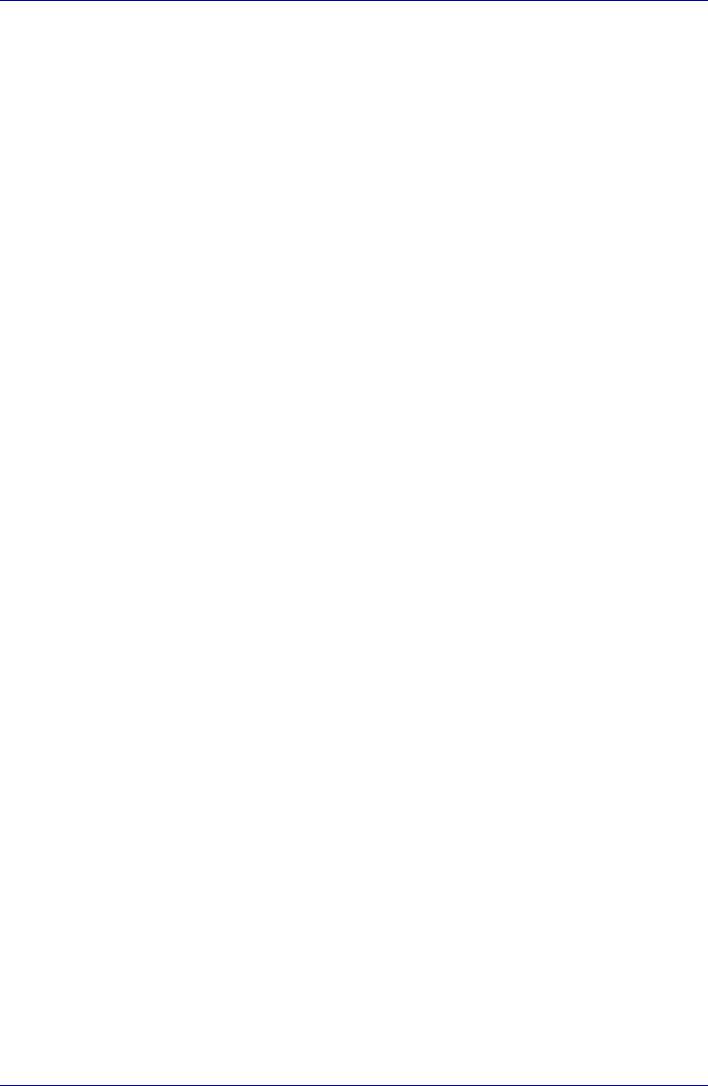
Глава 5 Клавиатура
Алфавитно-цифровые клавиши . . . . . . . . . . . . . . . . . . . . . . . . . . . 5-1
Функциональные клавиши F1…F12 . . . . . . . . . . . . . . . . . . . . . . . . 5-2
Программируемые клавиши: комбинации с клавишей Fn . . . . . 5-2
Имитация клавиш расширенной клавиатуры . . . . . . . . . . . . . . . . 5-2
Горячие клавиши . . . . . . . . . . . . . . . . . . . . . . . . . . . . . . . . . . . . . . . . 5-4
Залипающая клавиша Fn . . . . . . . . . . . . . . . . . . . . . . . . . . . . . . . . 5-6
Специальные клавиши Windows . . . . . . . . . . . . . . . . . . . . . . . . . . . 5-7
Дополнительный сегмент клавиатуры . . . . . . . . . . . . . . . . . . . . . 5-7
Включение дополнительного сегмента . . . . . . . . . . . . . . . . . . . . . 5-7
Временное использование обычной клавиатуры (при
включенном дополнительном сегменте) . . . . . . . . . . . . . . . . . . . . 5-8
Временное использование дополнительного сегмента клавиатуры
(при отключенном дополнительном сегменте) . . . . . . . . . . . . . . . 5-9
Временная смена режимов . . . . . . . . . . . . . . . . . . . . . . . . . . . . . . 5-9
Генерирование символов ASCII. . . . . . . . . . . . . . . . . . . . . . . . . . . . 5-9
Глава 6 Питание и режимы управления им
Условия электропитания . . . . . . . . . . . . . . . . . . . . . . . . . . . . . . . . . . 6-1
Индикаторы питания . . . . . . . . . . . . . . . . . . . . . . . . . . . . . . . . . . . . . 6-4
Индикатор батареи . . . . . . . . . . . . . . . . . . . . . . . . . . . . . . . . . . . . . 6-4
Индикатор питания от источника постоянного тока с
напряжением 15 В. . . . . . . . . . . . . . . . . . . . . . . . . . . . . . . . . . . . . . 6-4
Индикаторы питания. . . . . . . . . . . . . . . . . . . . . . . . . . . . . . . . . . . . 6-5
Типы батарей. . . . . . . . . . . . . . . . . . . . . . . . . . . . . . . . . . . . . . . . . . . . 6-5
Батарейный источник питания высокой емкости . . . . . . . . . . . . . 6-5
Батарейный источник питания . . . . . . . . . . . . . . . . . . . . . . . . . . . . 6-6
Энергонезависимая батарейка системных часов реального
времени . . . . . . . . . . . . . . . . . . . . . . . . . . . . . . . . . . . . . . . . . . . . . . 6-7
Правила обращения и ухода за батарейным источником
питания . . . . . . . . . . . . . . . . . . . . . . . . . . . . . . . . . . . . . . . . . . . . . . . . . 6-8
Безопасность меры предосторожности. . . . . . . . . . . . . . . . . . . . . 6-8
Зарядка батарей . . . . . . . . . . . . . . . . . . . . . . . . . . . . . . . . . . . . . . .6-11
Проверка емкости заряда батареи . . . . . . . . . . . . . . . . . . . . . . . 6-14
Продление срока действия батарей . . . . . . . . . . . . . . . . . . . . . . 6-14
Сохранение данных при отключении питания . . . . . . . . . . . . . . 6-15
Продление срока службы батареи . . . . . . . . . . . . . . . . . . . . . . . 6-16
Замена батарейного источника питания . . . . . . . . . . . . . . . . . . . 6-17
Извлечение батарейного источника питания . . . . . . . . . . . . . . . 6-17
Установка батарейного источника питания. . . . . . . . . . . . . . . . . 6-18
Запуск компьютера с вводом пароля . . . . . . . . . . . . . . . . . . . . . . 6-19
Руководство пользователя xxviii
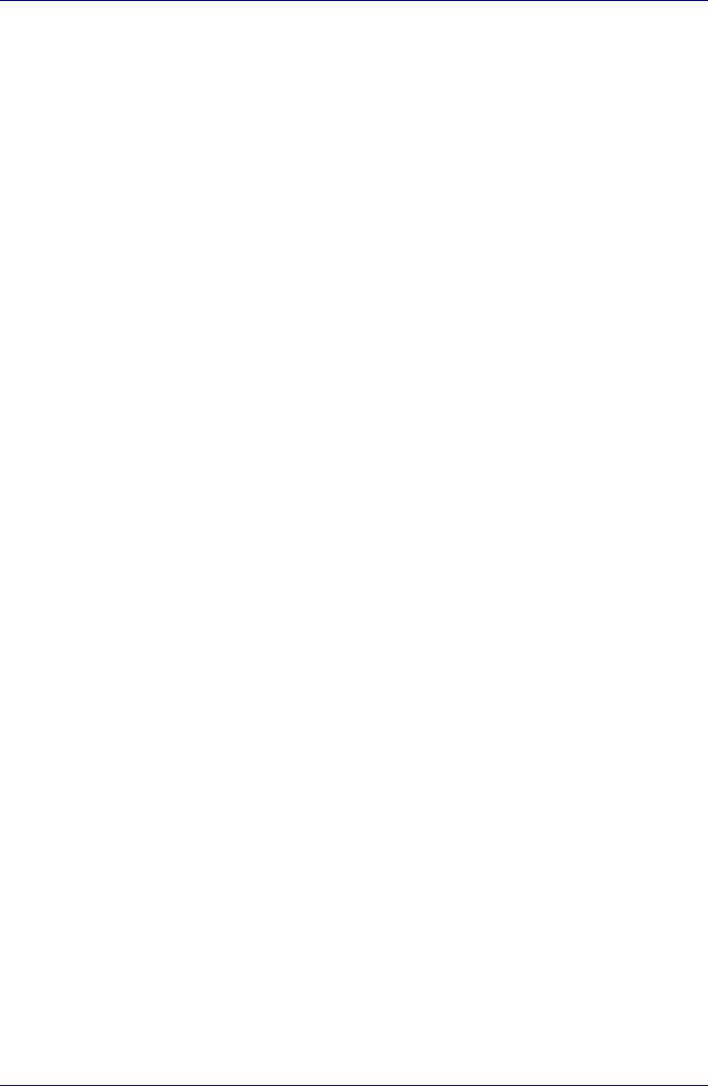
Режимы выключения компьютера . . . . . . . . . . . . . . . . . . . . . . . . 6-20
Утилиты Windows . . . . . . . . . . . . . . . . . . . . . . . . . . . . . . . . . . . . . 6-20
Горячие клавиши. . . . . . . . . . . . . . . . . . . . . . . . . . . . . . . . . . . . . . 6-20
Включение/отключение питания при открытой/закрытой
панели дисплея. . . . . . . . . . . . . . . . . . . . . . . . . . . . . . . . . . . . . . . . . 6-20
Автоматическое завершение работы системы. . . . . . . . . . . . . . 6-20
Глава 7 Настройка аппаратных средств и защита паролями
Утилита HW Setup . . . . . . . . . . . . . . . . . . . . . . . . . . . . . . . . . . . . . . . . 7-1
Доступ к утилите HW Setup. . . . . . . . . . . . . . . . . . . . . . . . . . . . . . . . 7-2
Окно утилиты HW Setup . . . . . . . . . . . . . . . . . . . . . . . . . . . . . . . . . 7-2
Глава 8 Дополнительные устройства
Разъем PC Card . . . . . . . . . . . . . . . . . . . . . . . . . . . . . . . . . . . . . . . . . . 8-2
Установка PC Card . . . . . . . . . . . . . . . . . . . . . . . . . . . . . . . . . . . . . 8-2
Удаление устройства формата PC Сard . . . . . . . . . . . . . . . . . . . . 8-3
Наращивание памяти . . . . . . . . . . . . . . . . . . . . . . . . . . . . . . . . . . . . . 8-4
Установка модуля памяти. . . . . . . . . . . . . . . . . . . . . . . . . . . . . . . . 8-5
Удаление модуля памяти . . . . . . . . . . . . . . . . . . . . . . . . . . . . . . . . 8-6
Дополнительный батарейный источник питания . . . . . . . . . . . . 8-7
Дополнительный адаптер переменного тока . . . . . . . . . . . . . . . . 8-8
Зарядное устройство . . . . . . . . . . . . . . . . . . . . . . . . . . . . . . . . . . . . . 8-8
Флоппи-дисковод с интерфейсом USB . . . . . . . . . . . . . . . . . . . . . 8-8
Внешний монитор . . . . . . . . . . . . . . . . . . . . . . . . . . . . . . . . . . . . . . . . 8-8
Телевизор. . . . . . . . . . . . . . . . . . . . . . . . . . . . . . . . . . . . . . . . . . . . . . . 8-9
Смена разрешения . . . . . . . . . . . . . . . . . . . . . . . . . . . . . . . . . . . . 8-10
Устройства с интерфейсом i.LINK (IEEE1394) . . . . . . . . . . . . . . . 8-11
Меры предосторожности . . . . . . . . . . . . . . . . . . . . . . . . . . . . . . . .8-11
Подключение . . . . . . . . . . . . . . . . . . . . . . . . . . . . . . . . . . . . . . . . . 8-12
Отключение . . . . . . . . . . . . . . . . . . . . . . . . . . . . . . . . . . . . . . . . . . 8-12
Защитный замок-блокиратор . . . . . . . . . . . . . . . . . . . . . . . . . . . . . 8-13
Руководство пользователя xxix
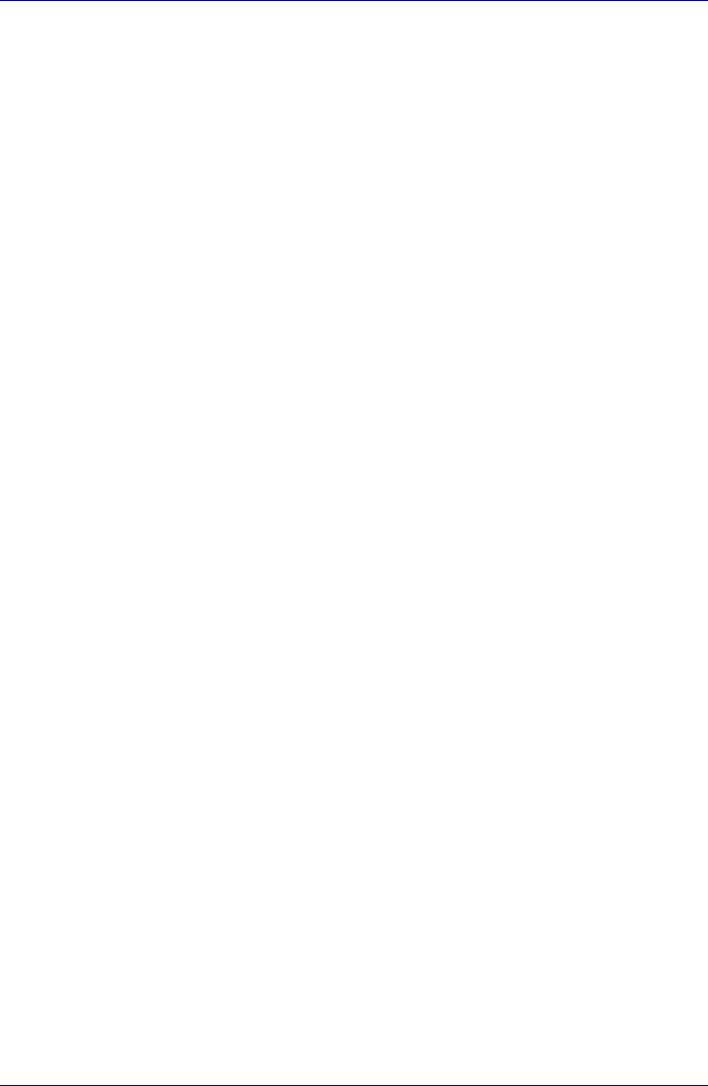
Глава 9 Устранение неполадок
Порядок устранения неполадок. . . . . . . . . . . . . . . . . . . . . . . . . . . . 9-1
Предварительная проверка . . . . . . . . . . . . . . . . . . . . . . . . . . . . . . 9-2
Анализ неисправности . . . . . . . . . . . . . . . . . . . . . . . . . . . . . . . . . . 9-2
Проверка оборудования и системы . . . . . . . . . . . . . . . . . . . . . . . . 9-3
Начальная загрузка системы . . . . . . . . . . . . . . . . . . . . . . . . . . . . . 9-3
Самотестирование . . . . . . . . . . . . . . . . . . . . . . . . . . . . . . . . . . . . . 9-4
Питание . . . . . . . . . . . . . . . . . . . . . . . . . . . . . . . . . . . . . . . . . . . . . . 9-4
Пароль . . . . . . . . . . . . . . . . . . . . . . . . . . . . . . . . . . . . . . . . . . . . . . . 9-8
Клавиатура . . . . . . . . . . . . . . . . . . . . . . . . . . . . . . . . . . . . . . . . . . . 9-8
Панель ЖК-дисплея . . . . . . . . . . . . . . . . . . . . . . . . . . . . . . . . . . . . 9-8
Жесткий диск . . . . . . . . . . . . . . . . . . . . . . . . . . . . . . . . . . . . . . . . . . 9-9
Дисковод DVD-ROM . . . . . . . . . . . . . . . . . . . . . . . . . . . . . . . . . . . . 9-9
Дисковод DVD-ROM и CD-R/RW . . . . . . . . . . . . . . . . . . . . . . . . . .9-11
Дисковод DVD-R/-RW . . . . . . . . . . . . . . . . . . . . . . . . . . . . . . . . . . 9-14
Дисковод DVD Super Multi . . . . . . . . . . . . . . . . . . . . . . . . . . . . . . 9-17
Флоппи-дисковод. . . . . . . . . . . . . . . . . . . . . . . . . . . . . . . . . . . . . . 9-19
PC Card . . . . . . . . . . . . . . . . . . . . . . . . . . . . . . . . . . . . . . . . . . . . . 9-19
Координатно-указательное устройство . . . . . . . . . . . . . . . . . . . . 9-20
USB. . . . . . . . . . . . . . . . . . . . . . . . . . . . . . . . . . . . . . . . . . . . . . . . . 9-22
Расширенная память . . . . . . . . . . . . . . . . . . . . . . . . . . . . . . . . . . 9-23
Звуковая подсистема . . . . . . . . . . . . . . . . . . . . . . . . . . . . . . . . . . 9-24
Монитор . . . . . . . . . . . . . . . . . . . . . . . . . . . . . . . . . . . . . . . . . . . . . 9-25
Устройства с интерфейсом i.LINK (IEEE1394) . . . . . . . . . . . . . . 9-25
Модем . . . . . . . . . . . . . . . . . . . . . . . . . . . . . . . . . . . . . . . . . . . . . . 9-26
Сетевой адаптер . . . . . . . . . . . . . . . . . . . . . . . . . . . . . . . . . . . . . . 9-27
Беспроводные средства сетевого подключения. . . . . . . . . . . . . 9-27
Принтер . . . . . . . . . . . . . . . . . . . . . . . . . . . . . . . . . . . . . . . . . . . . . 9-28
Поддержка компании TOSHIBA . . . . . . . . . . . . . . . . . . . . . . . . . . . 9-29
Прежде чем взяться за телефонную трубку.... . . . . . . . . . . . . . . 9-29
Куда обращаться. . . . . . . . . . . . . . . . . . . . . . . . . . . . . . . . . . . . . . 9-29
Appendix A Технические характеристики
Appendix B Контроллер дисплея и видеорежимы
Appendix C Руководство по встроенному модему
Appendix D Беспроводные средства сетевого подключения
Appendix E Шнур питания от сети переменного тока и соединительные
разъемы
Appendix F В случае похищения Вашего компьютера...
Словарь специальных терминов
Руководство пользователя xxx
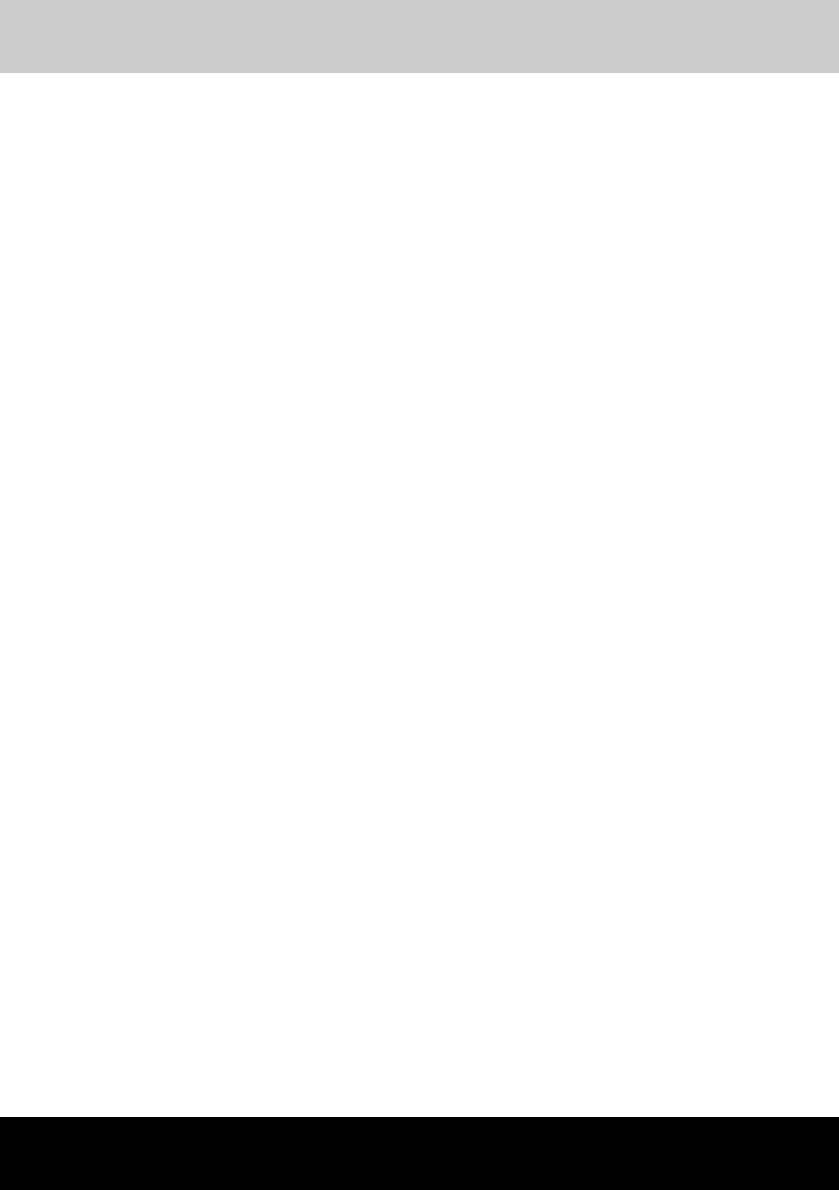
Серия TOSHIBA A50
Предисловие
Поздравляем с приобретением компьютера Серия TOSHIBA A50! Этот
мощный портативный компьютер обладает великолепными
возможностями расширения, в том числе путем подключения
мультимедийных устройств, и предназначен для многолетней,
надежной, высокопроизводительной работы.
В данном руководстве рассказывается, как установить Ваш компьютер
Серия TOSHIBA A50 и приступить к его эксплуатации. Здесь также
содержатся подробные сведения о настройке компьютера, основных
операциях, уходе, использовании дополнительных устройств и
устранении неполадок.
Если Вы – новичок в мире компьютеров или незнакомы с
портативными аппаратами, сначала прочтите главы Введение и
Путеводитель по компьютеру, чтобы освоиться с его функциями,
компонентами и принадлежностями. После этого ознакомьтесь с
пошаговыми указаниями по настройке Вашего компьютера,
изложенными в главе Приступаем к работе.
Если же Вы – опытный пользователь, дочитайте до конца
предисловие, где изложены принципы организации данного
руководства, а затем пролистайте само руководство. Обратите особое
внимание на раздел Особые функции компьютера главы «Введение»,
где рассказывается о ряде необычных или уникальных для данного
компьютера функциях, а также на главу Настройка аппаратных
средств и защита паролями. Если Вы намерены установить
устройства формата PC card или подключить компьютер к таким
периферийным устройствам, как, например, монитор, не забудьте
ознакомиться с содержанием главы 8 Дополнительные устройства.
Руководство пользователя xxxi
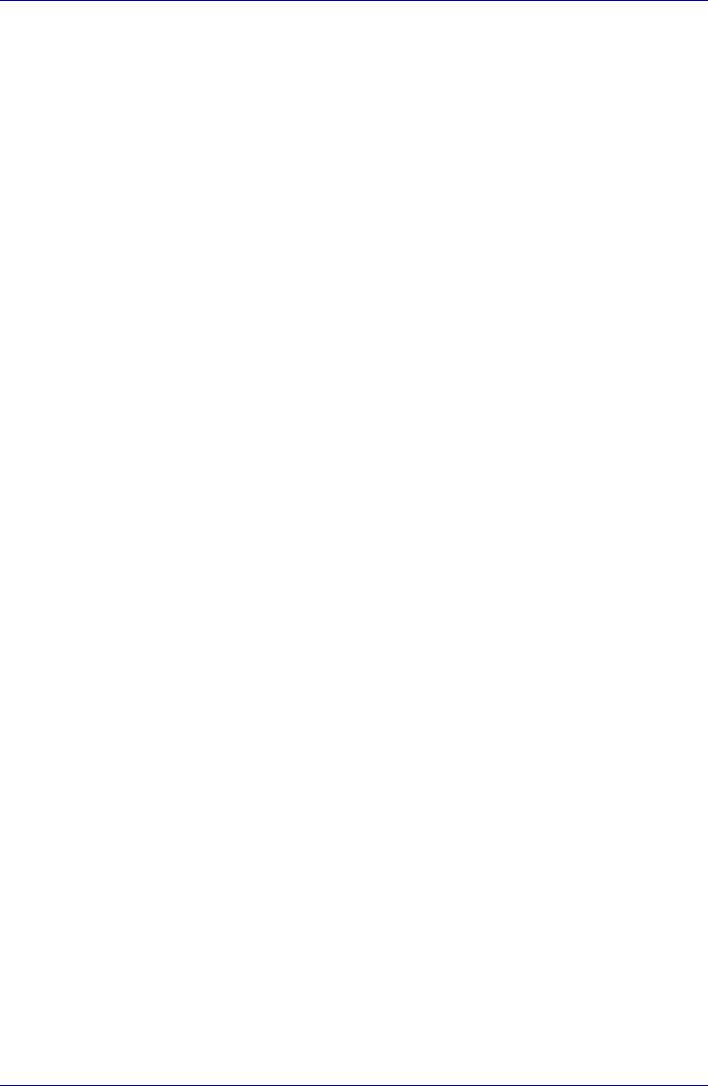
Предисловие
Содержание руководства
Данное руководство состоит из следующих далее девяти глав, семи
приложений и словаря специальных терминов.
Глава 1 Введение содержит обзор функций, возможностей и
дополнительный устройств компьютера.
В главе 2 Путеводитель по компьютеру рассказывается о
расположении его компонентов и коротко – об их функциях.
Глава 3 Приступаем к работе представляет собой краткий рассказ о
подготовке компьютера к работе, а также содержит ряд рекомендаций
о технике безопасности и об организации рабочего места.
В главе 4 Изучаем основы изложены указания по работе с такими
устройствами, как сенсорный планшет, дополнительный флоппи-
дисковод с интерфейсом USB, кнопки управления воспроизведением
аудио/видео, звуковая подсистема, приводы оптических носителей
данных, модем, средства беспроводного сетевого подключения и
сетевой адаптер. Здесь же содержатся рекомендации по уходу за
компьютером, дискетами и дисками CD/DVD.
В главе 5 Клавиатура описываются специальные функции
клавиатуры, в том числе ее дополнительного сегмента и «горячих»
клавиш.
В главе 6 Питание и режимы управления им подробно рассказывается
о ресурсах электропитания компьютера и о режимах экономии заряда
батарейного источника питания.
В главе 7 Настройка аппаратных средств и защита паролями
рассказывается о настройке конфигурации компьютера с помощью
программы HW Setup.
В главе 8 Дополнительные устройства приводится описание
имеющихся в продаже дополнительных аппаратных средств.
В главе 9 Устранение неполадок изложены полезные сведения о
порядке выполнения ряда диагностических тестов, а также порядок
действий по устранению неисправностей компьютера.
Приложения посвящены техническим характеристикам Вашего
компьютера.
Словарь специальных терминов содержит пояснения компьютерной
терминологии общего назначения и список встречающихся в тексте
сокращений.
Руководство пользователя xxxii
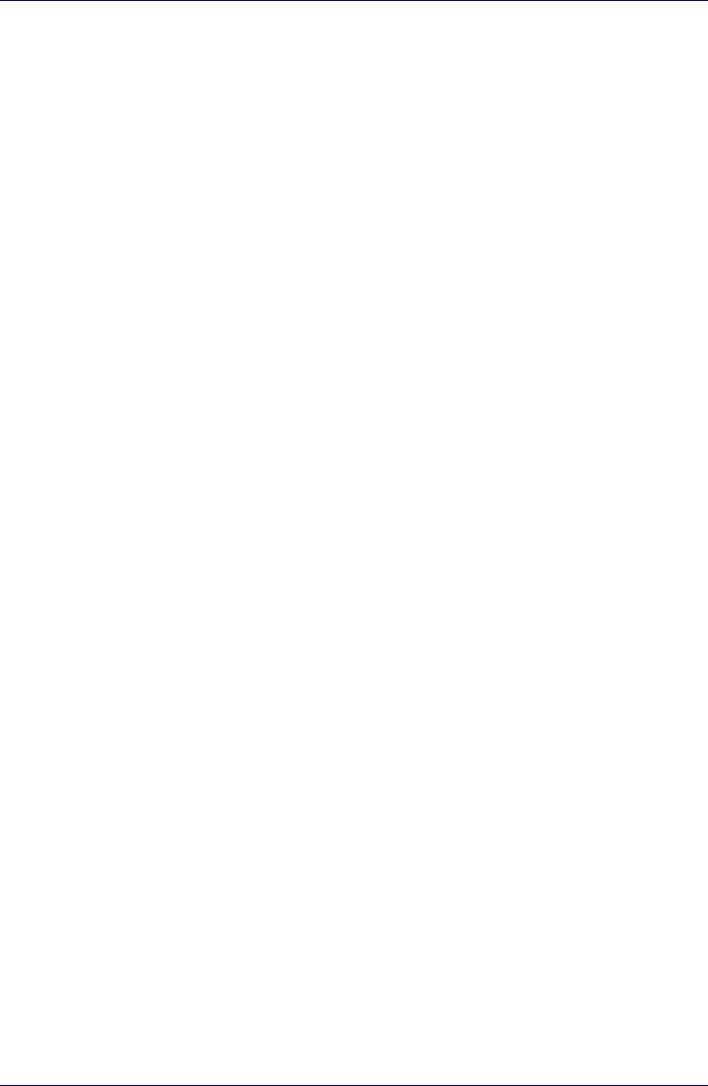
Предисловие
Обозначения
Чтобы привлечь внимание к тем или иным терминам и действиям в
процессе эксплуатации компьютера, в данном руководстве
применяется ряд обозначений.
Сокращения
При упоминании впервые, а также при необходимости разъяснить
значение того или иного сокращения, оно приводится в скобках вслед
за развернутым вариантом. Например: постоянное запоминающее
устройство (ПЗУ). Значения сокращений также приводятся в Словаре
специальных терминов.
Значки
Значками обозначены порты, разъемы, шкалы и другие составные
элементы компьютера. Значки, сопровождающие индикаторы,
обозначают компоненты компьютера, информация о которых
передается тем или иным индикатором.
Клавиши
Клавиши компьютерной клавиатуры участвуют во множестве
выполняемых аппаратом операций. В тексте руководства клавиши
обозначены символами, нанесенными на их верхнюю поверхность.
Например, обозначение Enter указывает на клавишу Enter (Ввод).
Руководство пользователя xxxiii
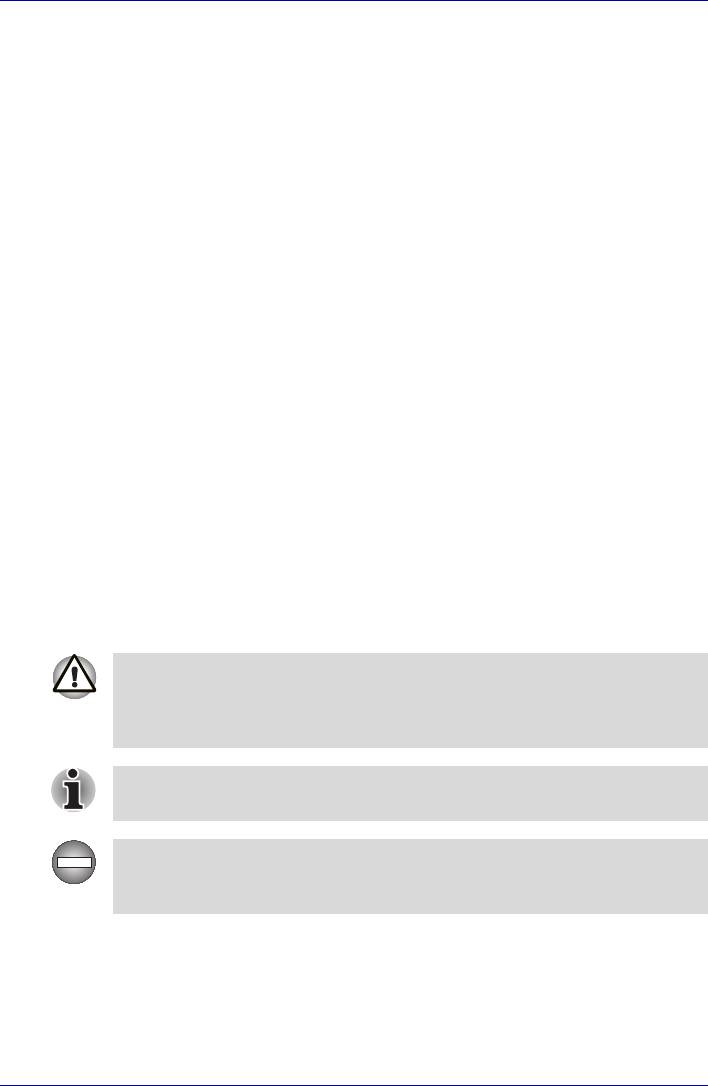
Предисловие
Комбинации клавиш
Некоторые операции выполняются одновременным нажатием двух
или нескольких клавиш. Такие комбинации обозначены в руководстве
символами, нанесенными на верхнюю поверхность соответствующих
клавиш, разделенными значком плюс (+). Например, Ctrl + C означает,
что необходимо нажать клавишу Ctrl и, удерживая ее в нажатом
положении, одновременно нажать клавишу C. Если используются три
клавиши, необходимо нажать первые две и, удерживая их в нажатом
положении, одновременно нажать третью.
ABC
Если для выполнения операции необходимо
щелкнуть по объекту, ввести текст или
совершить другое действие, то название
объекта или текст, который следует ввести,
будет представлен показанным слева
шрифтом.
Дисплей
Названия окон, пиктограмм или текстовых
S ABC
сообщений, выводимых на экран дисплея
компьютера, представлены показанным слева
шрифтом.
Предупреждения
Предупреждения служат в данном руководстве для привлечения
внимания к важной информации. Каждый вид предупреждения
обозначается следующим образом.
Внимание! Обозначенная так мера предосторожности указывает
на то, что неправильное использование оборудования или
невыполнение инструкций может привести к потере данных или
повреждению компьютера.
Просим ознакомиться. Так обозначается совет или рекомендация
по оптимальной эксплуатации компьютера.
Указывает на потенциально опасную ситуацию, которая, если не
соблюдать инструкции, может привести к смерти или тяжелой
травме.
Руководство пользователя xxxiv
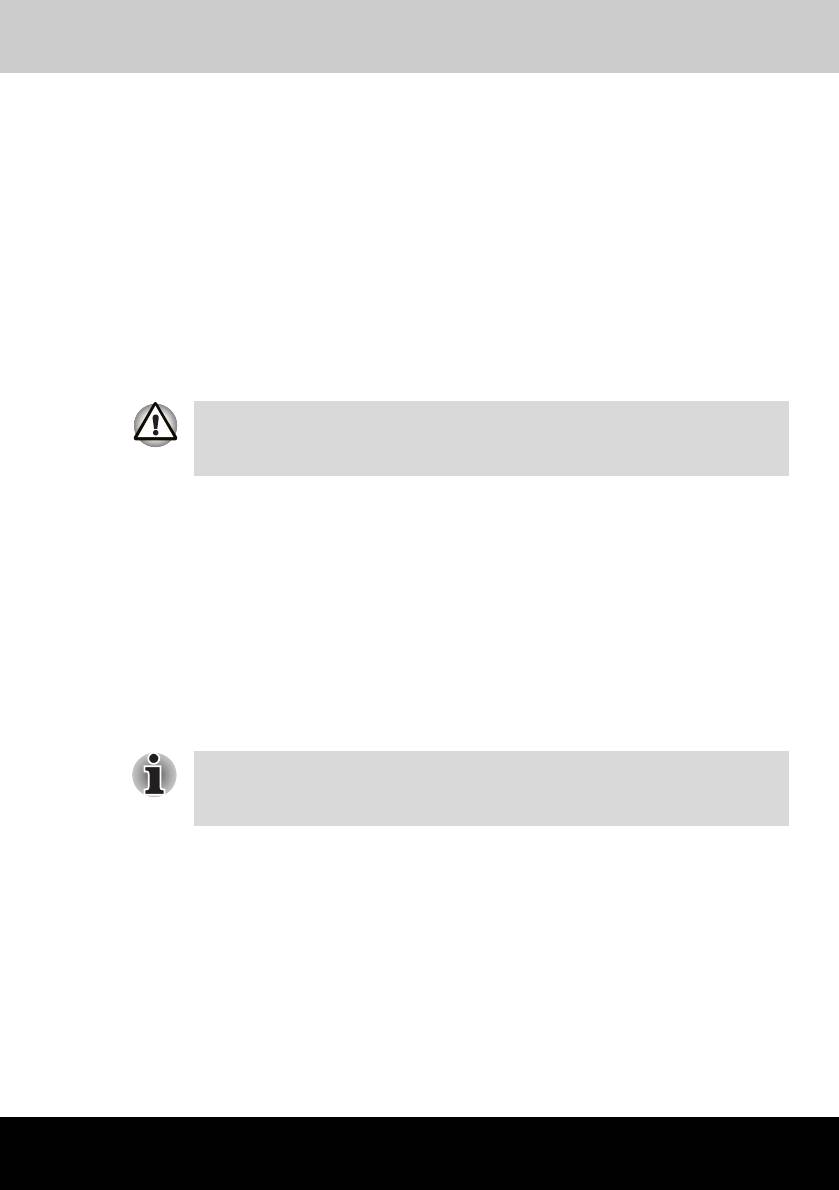
Серия TOSHIBA A50
Глава 1
Введение
В данной главе содержится перечень оборудования, входящего в
комплектацию компьютера, а также рассказывается о функциях,
компонентах и приспособлениях компьютера.
Некоторые из описанных здесь функций могут работать
неправильно, если используется операционная система, отличная
от предустановленной на фабрике компании TOSHIBA.
Контрольный перечень оборудования
Аккуратно распакуйте компьютер. Сберегите коробку и упаковочные
материалы на будущее.
Аппаратное обеспечение
Проверьте наличие следующих компонентов:
■ Портативный персональный компьютер Серия TOSHIBA A50
■ Универсальный адаптер переменного тока и шнур питания
■ Модемный кабель
Чтобы пользоваться данным компьютером, необходимо
установить батарею. Об установке батареи рассказывается в
главе 3 Приступаем к работе.
Руководство пользователя 1-1
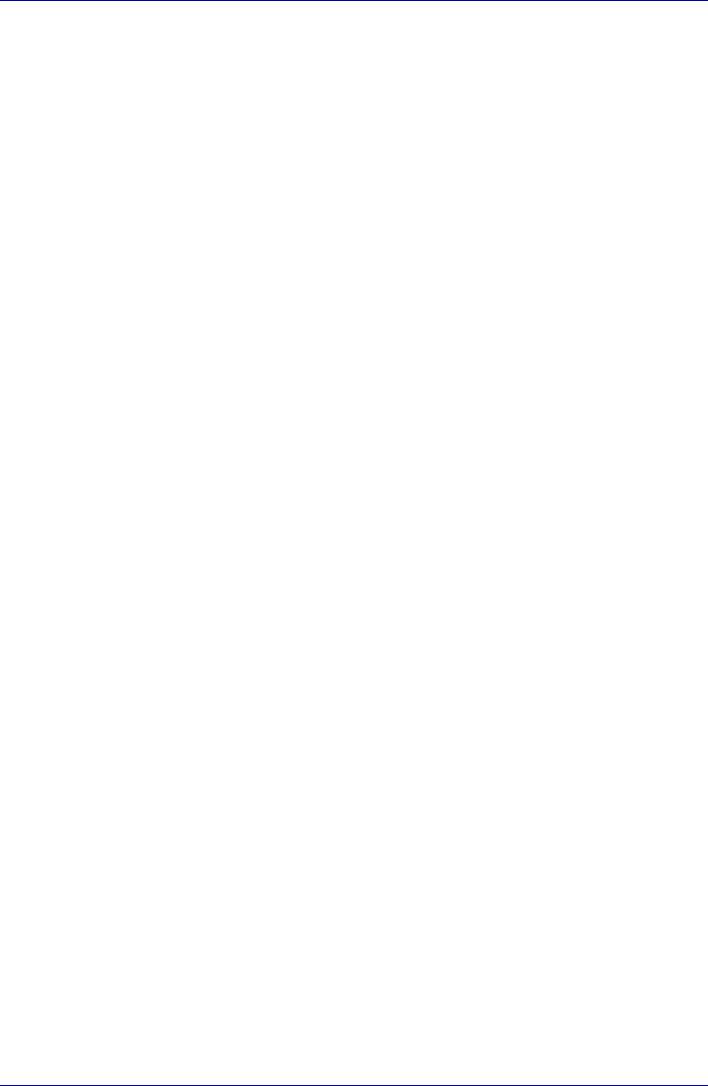
Введение
Программное обеспечение
Операционная система Windows XP Home Edition или
Professional
■ В компьютер предустановлено следующее программное
обеспечение:
■ Операционная система Microsoft® Windows XP Home Edition
илиProfessional
■ Драйвер модема
■ Драйвер дисплея под Windows
■ Утилиты TOSHIBA
■ Драйвер средств беспроводного сетевого подключения
(применяется только в моделях, оборудованных указанными
средствами)
■ Драйвер звуковой платы под Windows
■ Программный проигрыватель DVD
■ Драйвер сетевого адаптера
■ Драйвер координатно-указательного устройства
■ Утилита TOSHIBA Power Saver
■ Руководство пользователя компьютером TOSHIBA
■ Утилита TOSHIBA Console
■ Утилита TOSHIBA Config Free
■ Утилита TOSHIBA Touch and Launch
■ Утилита TOSHIBA Touch Pad On/Off
■ Средства диагностики компьютера TOSHIBA
■ Утилита TOSHIBA Zooming
■ Документация:
■ Серия TOSHIBA A50Руководство пользователя
■ Краткое руководство по компьютеру TOSHIBA A50
■ Буклет с основной информацией об операционной системе
Microsoft Windows XP
■ Руководство по технике безопасности.
■ Информация о гарантийных обязательствах
■ Диск CD-ROM с инструментальными средствами и утилитами
TOSHIBA
■ Диск-реаниматор
Руководство пользователя 1-2
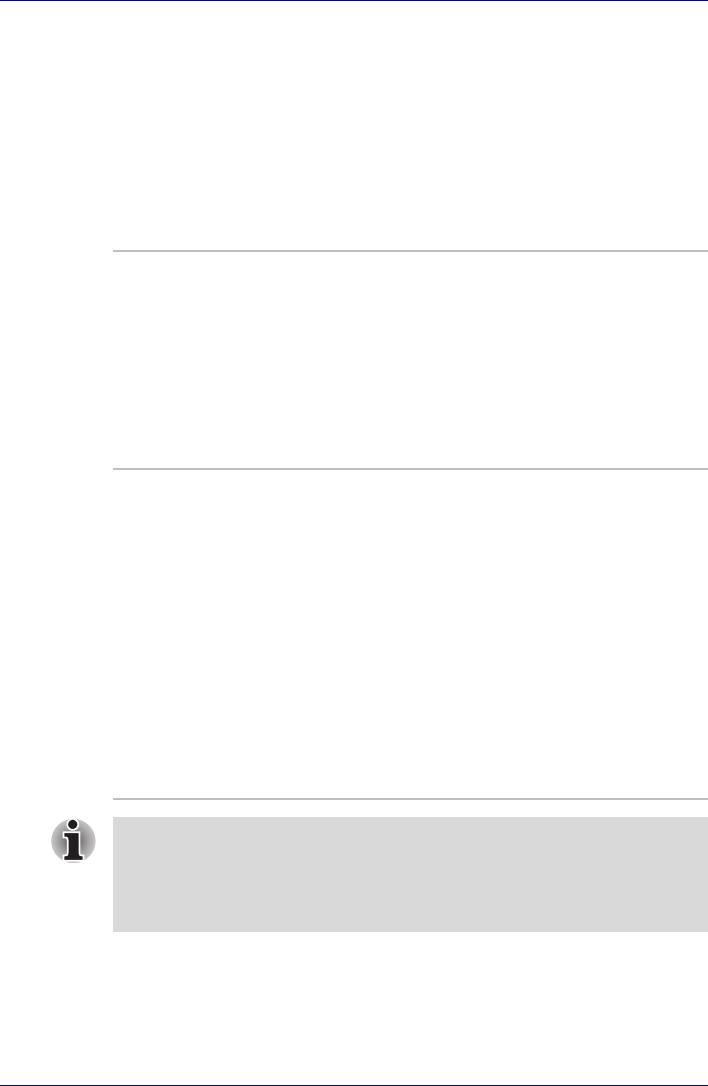
Введение
Компоненты
Для обеспечения компактности, высокой надежности и минимизации
веса своих компьютеров компания TOSHIBA широко применяет
технологию больших интегральных схем (Large Scale Integration,
сокращенно LSI) на комплементарных структурах «металл-оксид-
полупроводник» (КМОП). Данная модель компьютера включает в себя
нижеперечисленные компоненты и функции:
Процессор
Встроенный Компьютер оснащен процессором Intel®.
Процессор Intel® Celeron® M для мобильных
ПК
со встроенной кэш-памятью 2-го уровня
емкостью 512 Кбайт.
Процессор Intel® Celeron® M для мобильных
ПК с тактовой частотой 1,2 ГГц
Процессор Intel® Celeron® M для мобильных
ПК с тактовой частотой 1,3 ГГц
Процессор Intel® Pentium® M
со встроенной кэш-памятью 2-го уровня
емкостью 1 Мб.
Процессор поддерживает
усовершенствованную технологию Intel®
SpeedStep™.
Процессор Intel® Pentium® M с тактовой
частотой 1,5 ГГц
Процессор Intel® Pentium® M с тактовой
частотой 1,6 ГГц
Процессор Intel® Pentium® M с тактовой
частотой 1,7 ГГц
В дальнейшем, видимо, появятся и другие
модели процессоров.
Ряд моделей данной серии поддерживает технологию Intel®
Centrino™, в основе которой лежат три отдельных компонента:
процессор Intel® Pentium® M, технология беспроводного сетевого
подключения Intel® PRO/Wireless Network Connection и наборы
системной логики семейства Intel® 855.
Руководство пользователя 1-3
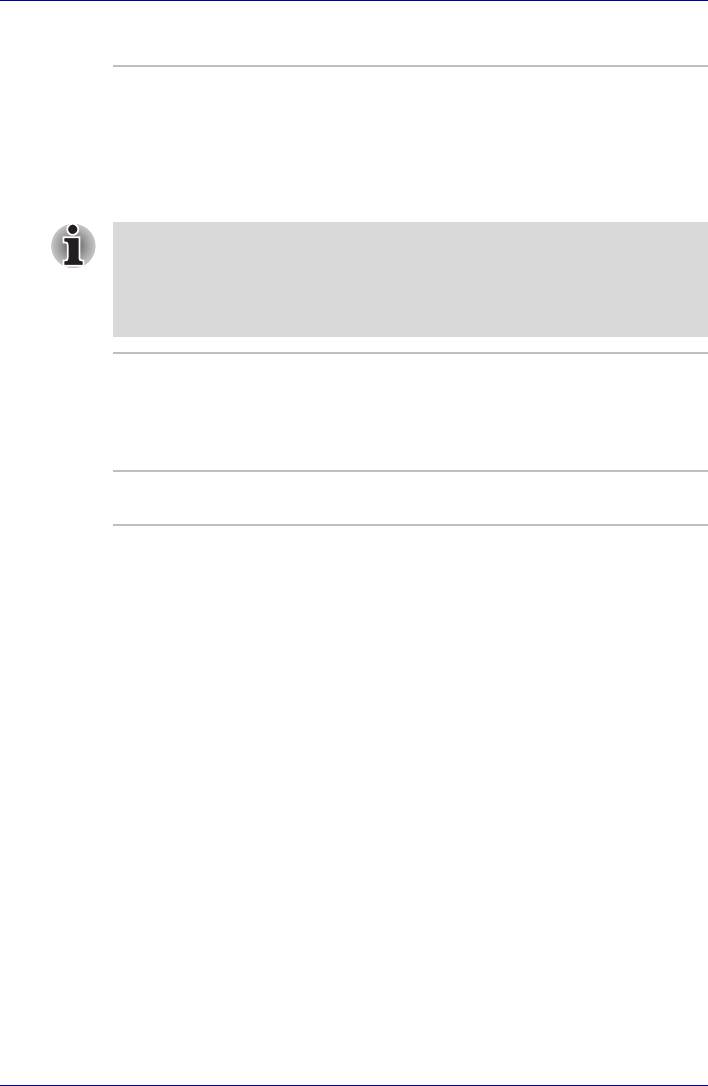
Введение
Память
Разъемы
■ Процессоры Intel® Celeron® M для
мобильных ПК
поддерживают модули памяти емкостью
256, 512 или 1024 Мб, устанавливаемые в
разъем при максимальной емкости
системной памяти 1024 Мб.
Прежде чем установить приобретенный Вами новый модуль
памяти емкостью 1024 Мб (PA3313U-1M1G), не забудьте снять все
ранее установленные модули. Без этого установка нового модуля
невозможна, так как общая емкость памяти превысит
максимально допустимую.
■ Процессоры Intel® Pentium® M
поддерживают модули памяти емкостью
256, 512 или 1024 Мб, устанавливаемые в
два разъема при максимальной емкости
системной памяти 2 048 Мб.
Видеопамять Видеодисплей обслуживает оперативная
видеопамять максимальной емкостью 64 Мб.
Руководство пользователя 1-4
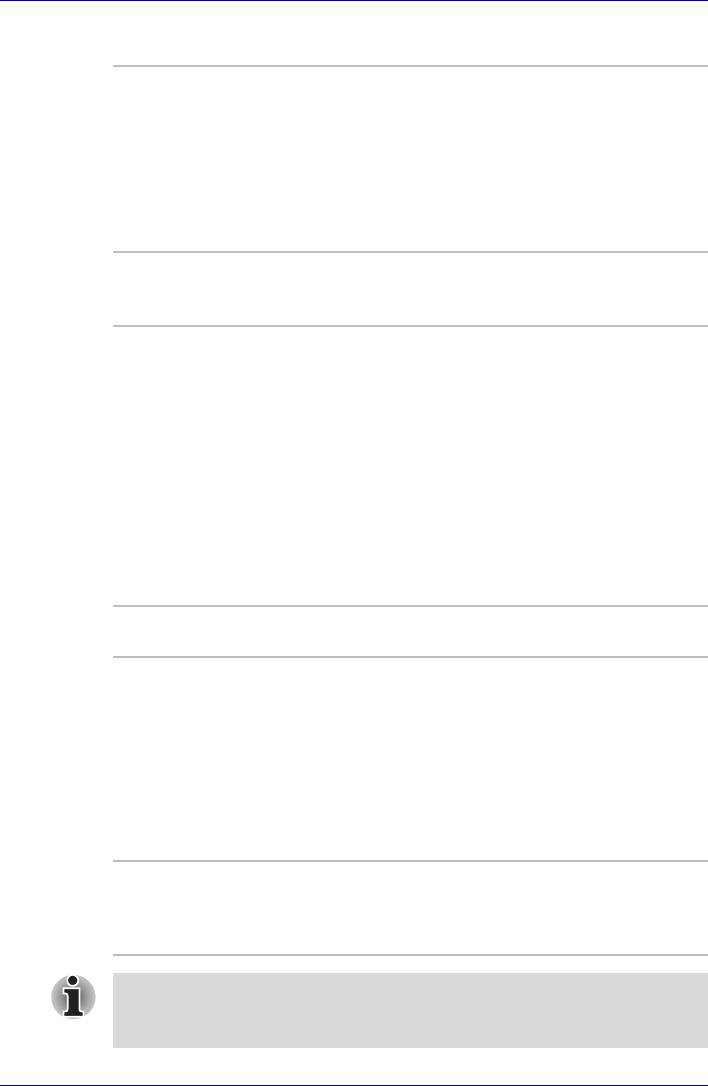
Введение
Питание
Батарейный
В зависимости от приобретенной модели
источник питания
источником питания компьютера служит одна
из нижеперечисленных перезаряжаемых
ионно-литиевых батарей:
■ батарейный источник питания высокой
емкости (8800 мА/час)
■ Батарейный источник питания на 4400 мА/
час
Энергонезависимая
Внутренняя энергонезависимая батарейка
батарейка
служит для снабжения питанием часов
реального времени (RTC) и календаря.
Адаптер
Универсальный адаптер переменного тока
переменного тока
служит источником питания системы и
используется для перезарядки батареи при
истощении ее заряда. В комплектацию
адаптера входит съемный шнур питания.
Будучи универсальным, адаптер работает от
переменного тока с напряжением в диапазоне
от 100 до 240 вольт, при этом напряжение на
выходе варьируется в зависимости от модели
компьютера. Неподходящий адаптер может
повредить компьютер. См. раздел Адаптер
переменного тока главы 2 Путеводитель по
компьютеру.
Диски
Жесткий диск Компьютеры оснащаются жестким диском
одной из следующих моделей:
■ емкостью 30,0 млрд. байт (27,94 Гб)
■ емкостью 40,0 млрд. байт (37,26 Гб)
■ емкостью 60,0 млрд. байт (55,88 Гб)
■ емкостью 80,0 млрд. байт (74,52 Гб)
■ В будущем, видимо, появятся и другие
модели жестких дисков.
Флоппи-дисковод с
Предназначен для 3 1/2-дюймовых дискет
интерфейсом USB
емкостью 1,44 мегабайта или 720 килобайт.
(дополительное
Подключается к порту USB.
устройство)
Компьютеры данной серии оснащаются стационарным приводом
оптических носителей. Далее приводится описание имеющихся
приводов оптических носителей.
Руководство пользователя 1-5
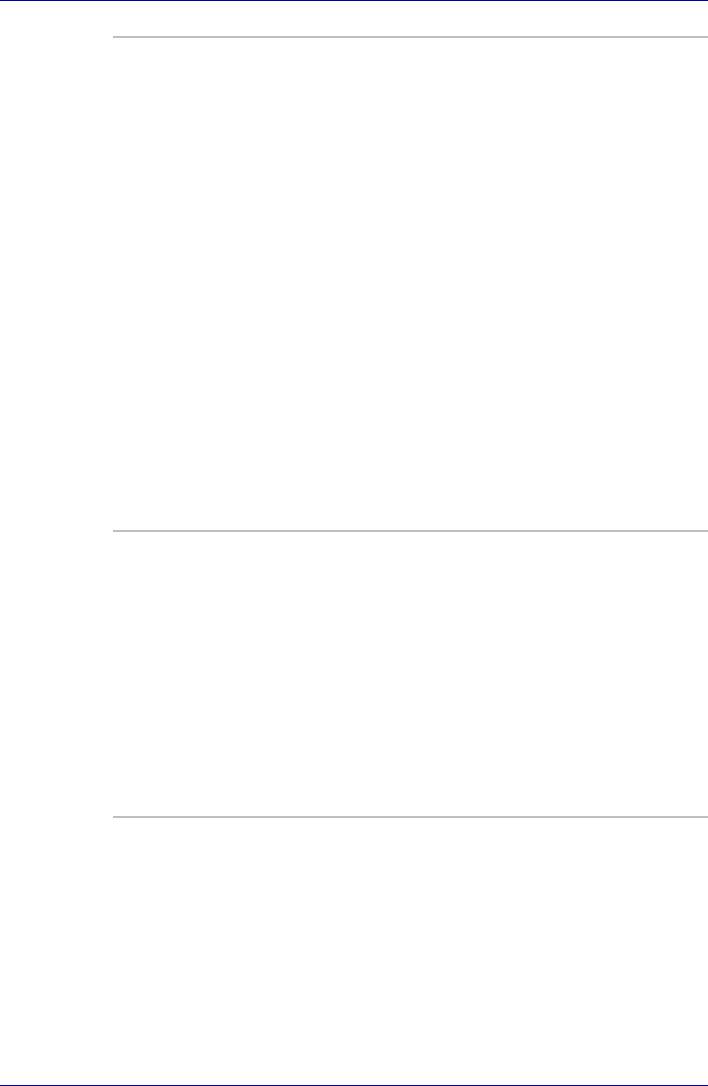
Введение
Дисковод DVD-ROM Некоторые модели оснащаются
полноразмерным модульным дисководом
DVD-ROM, способным работать с дисками CD
диаметром 12 или 8 см (4,72 или 3,15 дюйма)
или дисками DVD диаметром 12 см (4,72
дюйма) без дополнительного адаптера.
Максимальная скорость считывания данных с
дисков DVD-ROM – 8-кратная, с дисков CD-
ROM – 24-кратная. Дисковод поддерживает
перечисленные далее форматы:
■ DVD-ROM
■ DVD-Video
■ CD-DA
■ CD-Text
■ Photo CD™ (одно- и многосеансовая
запись)
■ CD-ROM Mode 1, Mode 2
■ CD?ROM XA Mode 2 (Form1, Form2)
■ Enhanced CD (CD-EXTRA)
■ CD-G (только Audio CD)
■ Метод адресации 2
Дисковод DVD-ROM
Некоторые модели оснащаются
и CD-R/RW
полноразмерным модульным дисководом
DVD-ROM и CD-R/RW, способным работать с
дисками CD/DVD без дополнительного
адаптера. Максимальная скорость
считывания данных с дисков DVD-ROM – 8-
кратная, с дисков CD-ROM – 24-кратная.
Максимальная скорость записи на диски CD-R
– 24-кратная, на диски CD-RW – 24-кратная. В
дополнение к дискам DVD-ROM, дисковод
поддерживает следующие форматы:
■ CD-R
■ CD-RW
Руководство пользователя 1-6
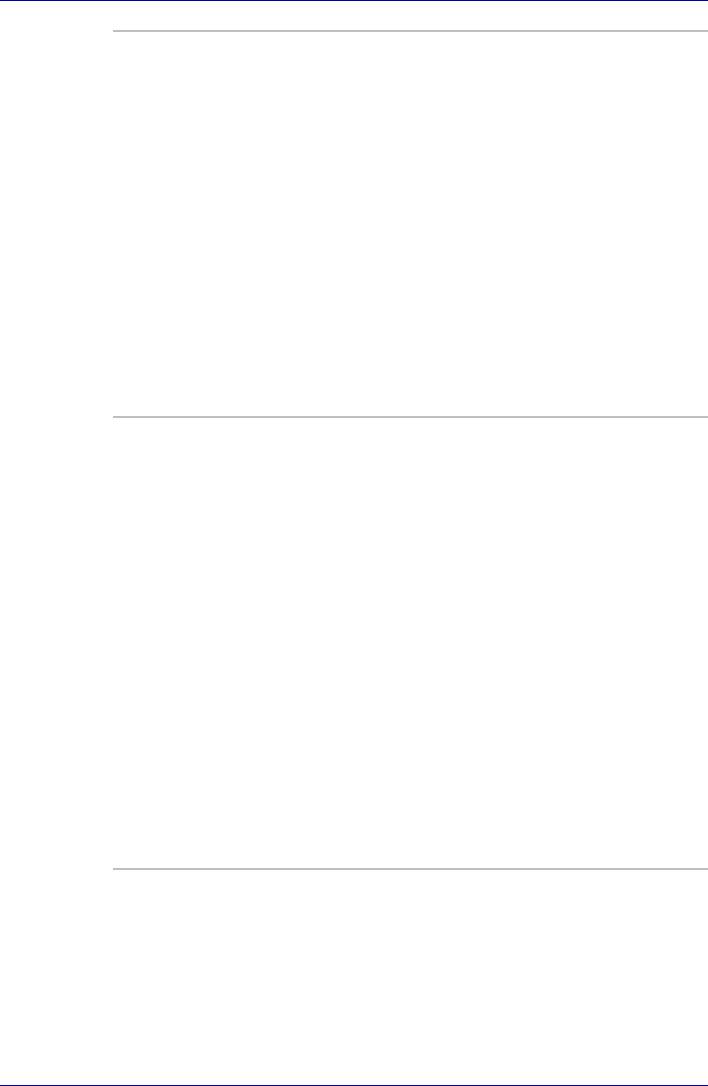
Введение
Дисковод DVD-R/-
Некоторые модели оснащаются
RW
полноразмерным модульным дисководом
DVD-R/-RW, способным записывать данные
на перезаписываемые диски CD/DVD, а также
воспроизводить диски CD диаметром 12 или 8
см (4,72 или 3,15 дюйма) и диски DVD
диаметром 12 см (4,72 дюйма) без
дополнительного адаптера. Максимальная
скорость считывания данных с дисков DVD-
ROM – 8-кратная, с дисков CD-ROM – 24-
кратная. Максимальная скорость записи на
диски CD-R – 16-кратная, на диски CD-RW –
10-кратная, на диски DVD-R – 2-кратная, на
диски DVD-RW - однократная. В дополнение к
дискам DVD-ROM и CD-R/RW, дисковод
поддерживает следующие форматы:
■ DVD?R
■ Диски DVD?RW:
Дисковод DVD
Некоторые модели оснащаются
Super Multi
полноразмерным модульным дисководом
DVD Super Multi, способным записывать
данные на перезаписываемые диски CD/DVD,
а также воспроизводить диски CD/DVD
диаметром 12 или 8 см (4,72 или 3,15 дюйма)
без дополнительного адаптера.
Максимальная скорость считывания данных с
дисков DVD-ROM – 8-кратная, с дисков CD-
ROM – 24-кратная. Максимальная скорость
записи на диски CD-R – 16-кратная, на диски
CD-RW – 8-кратная, на диски DVD-R – 4-
кратная, на диски DVD-RW - 2-кратная.
Максимальная скорость записи данных на
диски DVD+R и DVD+RW – 2,4-кратная, на
диски DVD-RAM - 2-кратная. В дополнение к
дискам DVD-R/-RW, дисковод поддерживает
следующие форматы:
■ DVD+R
■ DVD+RW
■ Диски DVD?RAM:
Руководство пользователя 1-7
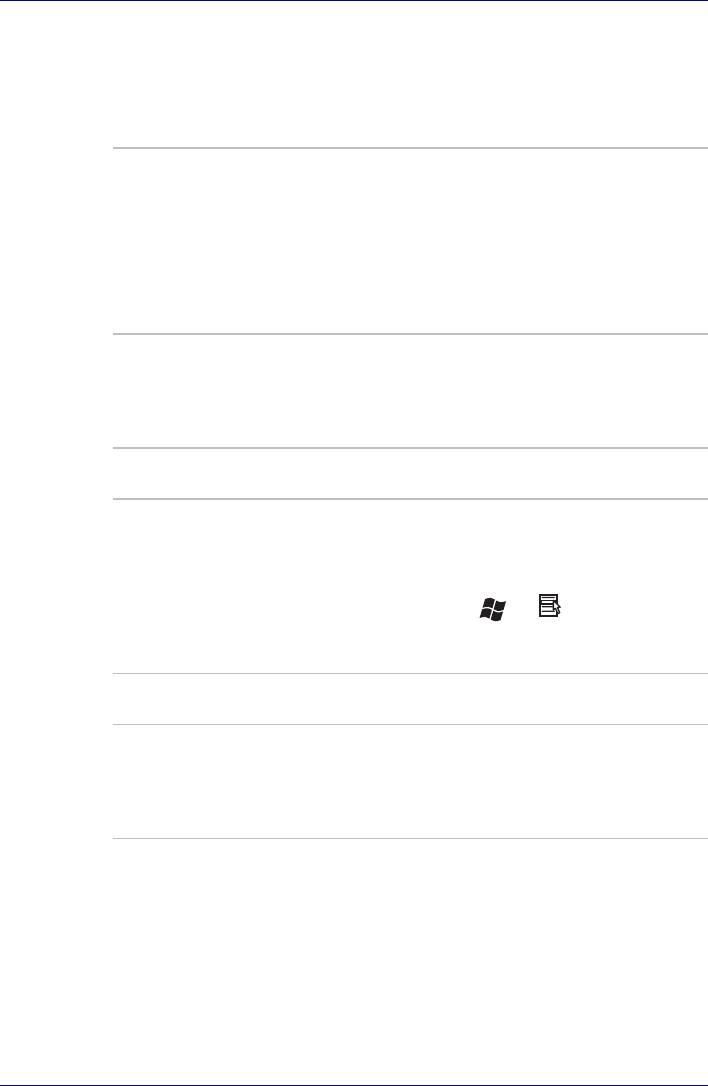
Введение
Дисплей
Жидкокристаллическая панель компьютера поддерживает
видеографику высокого разрешения. Для достижения максимального
комфорта и наилучшего качества изображения экран отклоняется в
широком диапазоне углов зрения.
Встроенный 14,1-дюймовый экран стандарта XGA или 15-
дюймовый стандарта XGA/SXGA с активной
матрицей (TFT), 16 млн. цветов, возможная
разрешающая способность:
■ XGA 1024 пикселей по горизонтали x 768
по вертикали
■ SXGA+: 1400 пикселей по горизонтали x
1050 по вертикали
Графический
Графический контроллер способствует
контроллер
максимальной производительности дисплея.
Дополнительные сведения см. в разделе
Контроллер дисплея и видеорежимы
Приложения B.
Клавиатура
Встроенный 85 или 86 клавиш, совместима с
усовершенствованной клавиатурой IBM,
встроенный дополнительный цифровой
сегмент, выделенные клавиши управления
курсором, клавиши и .
Дополнительные сведения см. в главе 5
Клавиатура.
Координатно-указательное устройство
Встроенный
Для управления перемещениями курсора по
сенсорный
экрану и прокрутки окон установлен
планшет
сенсорный планшет с управляющими
кнопками, расположенными на упоре для
запястий.
Руководство пользователя 1-8
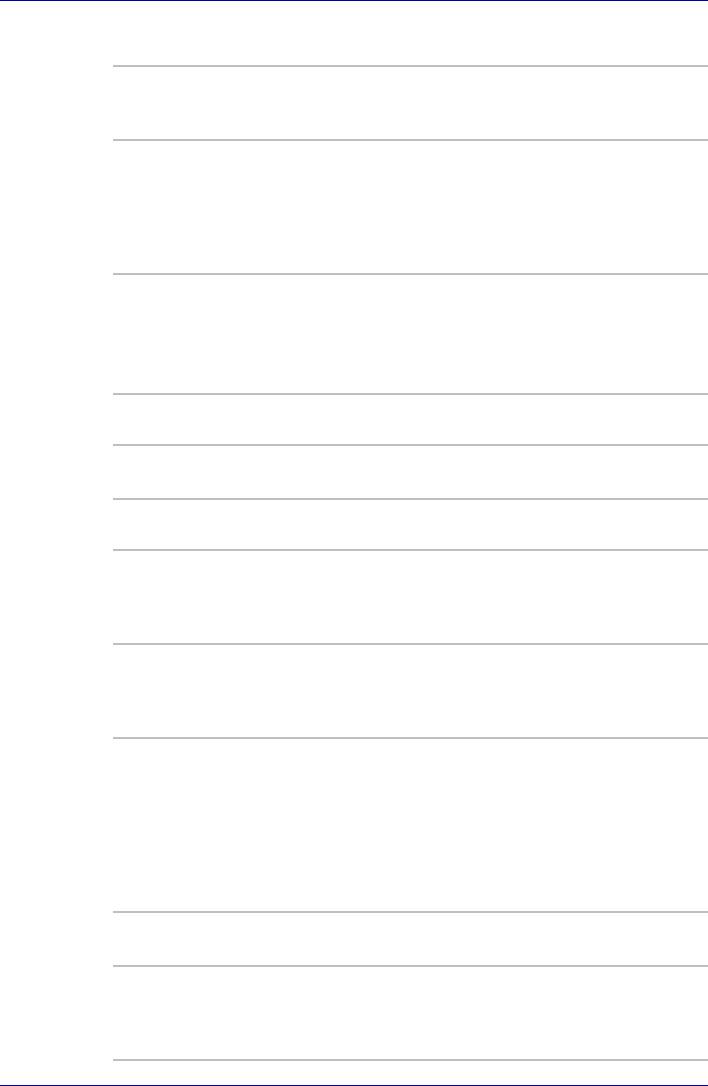
Введение
Порты
Подключение
15-контактный аналоговый порт VGA
внешнего монитора
поддерживает функции, совместимые со
спецификацией VESA DDC2B.
Порты
Компьютер оборудован портами универсальной
универсальной
последовательной шины (USB), совместимыми
последовательной
со стандартом USB 2.0, который повышает
шины (USB 2.0)
скорость передачи данных в 40 раз по
сравнению со спецификацией USB 1.1. (Порты
поддерживают и стандарт USB 1.1).
Порт i.LINK™
Портом i.LINK оснащены не все модели.
(IEEE1394)*
Порт обеспечивает высокоскоростную
передачу данных непосредственно с внешних
устройств, например, с цифровых
видеокамер.
Разъемы
Разъем PC Card В разъем вставляется 5-миллиметровая плата
PC Сard типа II.
Мультимедийные средства
Звуковая
Windows-совместимая звуковая подсистема
подсистема
обслуживает динамики, а также гнезда для
внешнего микрофона и наушников. Имеется
также регулятор звука.
Разъем
Разъем выдеовыхода служаит для вывода
видеовыхода
видеосигнала на внешние устройства. Формат
данных на выходе зависит от устройства,
(S-Video)
подключенного к кабелю S-Video.
Кнопки управления
Кнопки управления аудио/видео позволяют
аудио/видео
пользоваться установленным в компьютер
приводом оптических носителей. При
включенной системе они же позволяют
управлять воспроизведением звуковых
компакт-дисков, программным
видеопроигрывателем DVD и приложением
Windows Media player.
Гнездо для
Служит для вывода аналогового звукового
наушников
сигнала.
Гнездо для
3,5-миллиметровое мини-гнездо для
микрофона
микрофона обеспечивает подключение
монофонического микрофона с трехжильным
шнуром для ввода звуковых сигналов.
Руководство пользователя 1-9
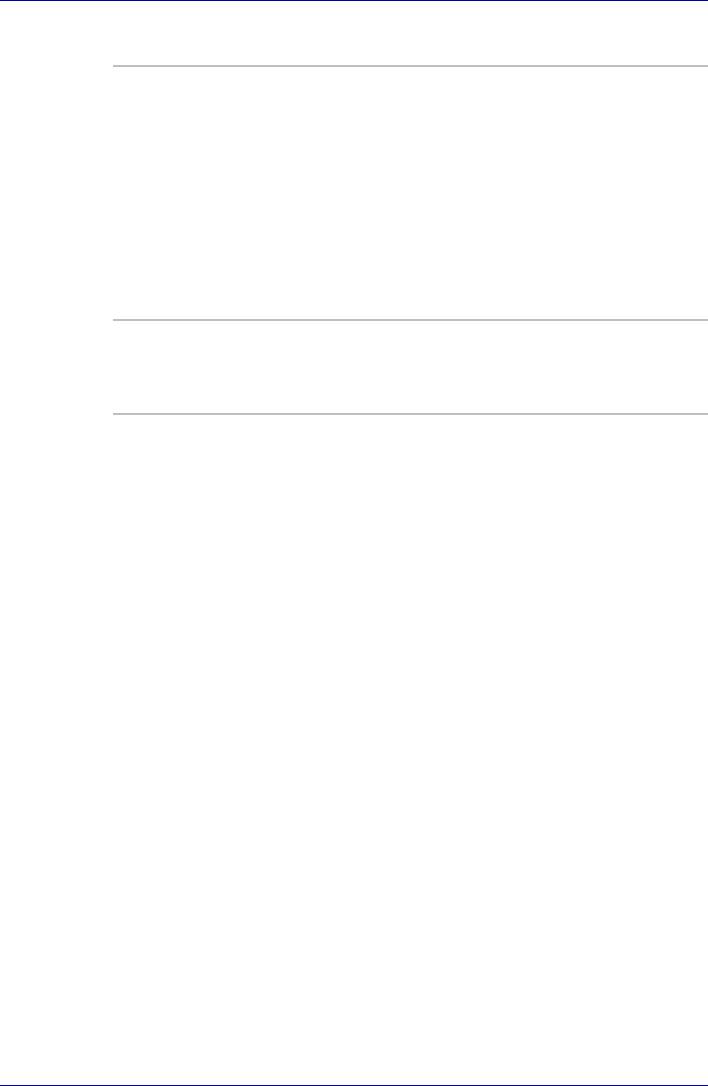
Введение
Коммуникационные средства
Модем Встроенный модем обеспечивает обмен
данными, прием и передачу факсимильных
сообщений. Модем поддерживает протокол
V.90 (V.92) (см. Скорость передачи данных и
факсов зависит от характеристик аналоговой
телефонной линии. Компьютер оборудован
модемным гнездом для подключения к
телефонной линии. Оба протокола – V.90 и
V.92 – поддерживаются только в США,
Канаде, Австралии, Великобритании,
Франции и Германии. В остальных регионах
поддерживается только протокол V.90 .
Сетевой адаптер Компьютер оснащен встроенным сетевым
адаптером, который поддерживает стандарты
Ethernet LAN (10 Мбит/с, 10BASE-T) и Fast
Ethernet LAN (100 Мбит/с, 100BASE-Tx).
Руководство пользователя 1-10
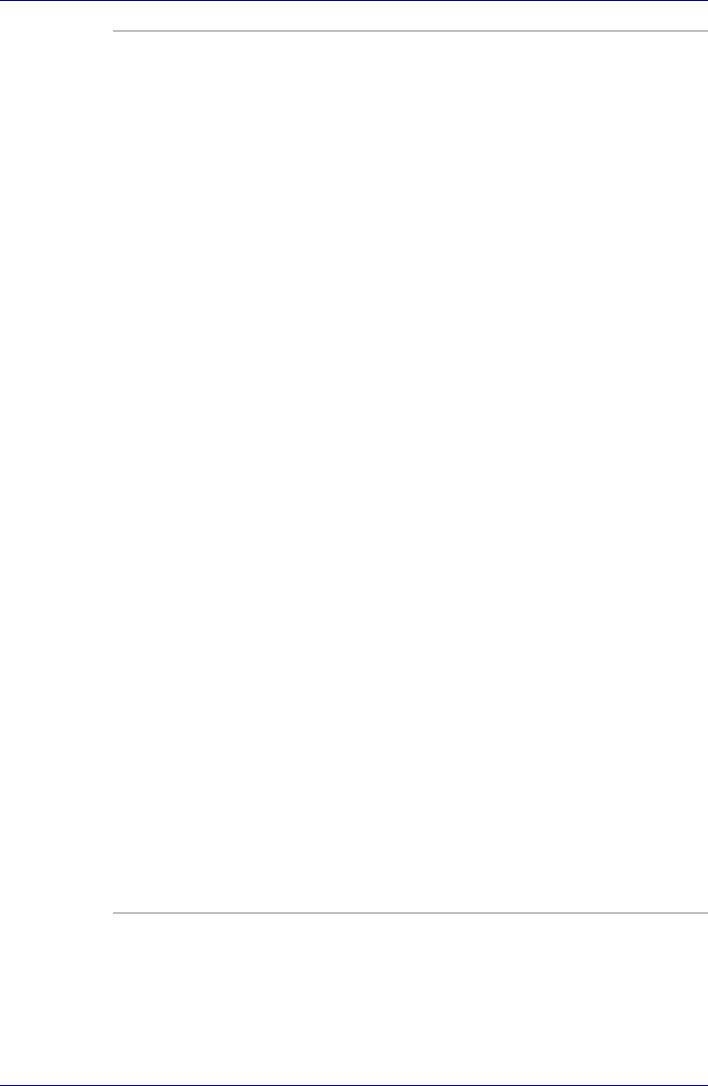
Введение
Беспроводные
Отдельные компьютеры данной серии
средства сетевого
дополнительно комплектуются беспроводной
подключения
сетевой платой формата mini-PCI,
совместимой с другими сетевыми системами,
построенными на основе радиотехнологии
Direct Sequence Spread Spectrum / Orthogonal
Frequency Division Multiplexing и отвечающими
требованиям стандарта IEEE802.11 (редакция
А, В или G), включая режим Turbo.
■ Механизм автоматического выбора
скорости передачи данных в диапазоне 54,
48, 36, 24, 18, 12, 9 и 6 Мбит/сек (редакция
A/B, B/G, комбинированный тип A/B/G)
■ Механизм автоматического выбора
скорости обмена данными в диапазоне 11,
5,5, 2 и 1 Мбит/сек. (редакция B)
■ Механизм автоматического выбора
скорости передачи данных в диапазоне
108, 48, 36, 24, 18, 12, 18 и 12 Мбит/сек
(режим Turbo, редакция комбинированного
типа A/B/G)
■ Выбор частотного канала (5 ГГц: редакция
A / 2,4 ГГц: редакция B/G)
■ Автоматическая настройка на несколько
каналов
■ Управление питанием платы
■ Шифрование данных в соответствии с
требованиями стандарта Wired Equivalent
Privacy (WEP) на основе 152-разрядного
алгоритма шифрования (модульный тип
Atheros).
Шифрование данных в соответствии с
требованиями стандарта Wired Equivalent
Privacy (WEP) на основе 128-разрядного
алгоритма шифрования (модуль типа
Intel).
■ Шифрование данные в соответствии с
требованиями стандарта Advanced
Encryption Standard (AES) на основе 256-
разрядного алгоритма шифрования
(модульный тип Atheros).
Руководство пользователя 1-11
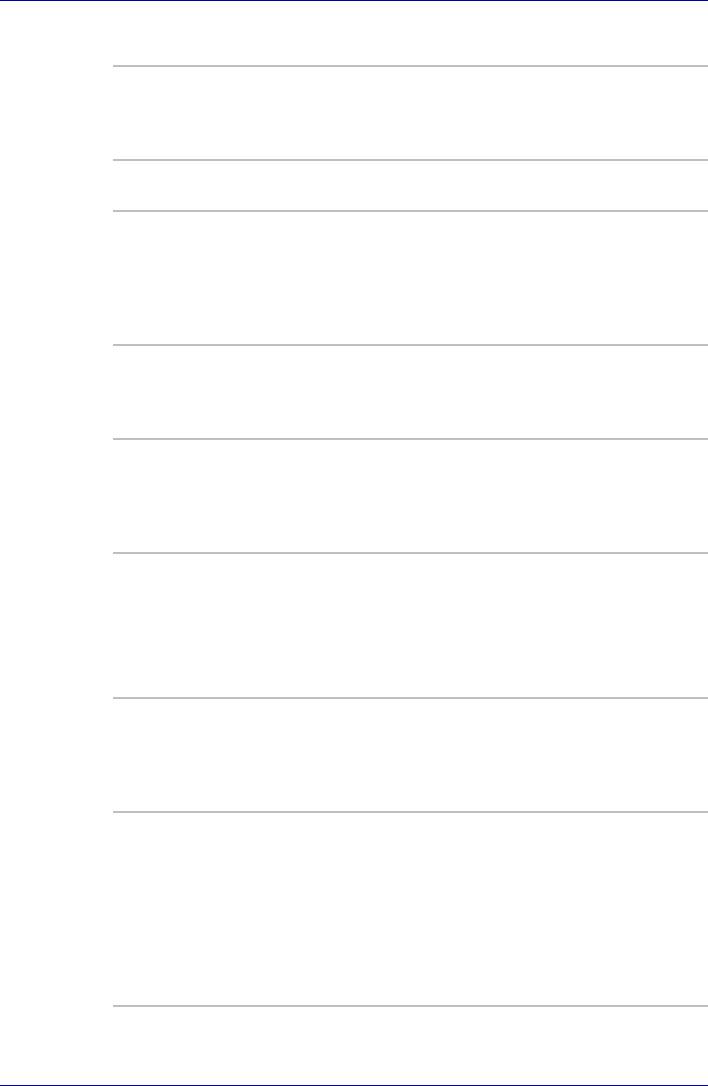
Введение
Защищенность
Разъем защитного
Позволяет присоединить дополнительный
блокиратора
защитный блокиратор для закрепления
компьютера на письменном столе или другом
крупногабаритном предмете.
Программное обеспечение
Операционная
Операционная система Windows XP Home
система
Edition или Windows XP Professional Edition,
утилиты и драйвера TOSHIBA,
предустановленные на жесткий диск. См.
раздел Программное обеспечение в начале
данной главы.
Утилиты TOSHIBA Для удобства пользователя компьютер
оснащен рядом предустановленных утилит и
драйверов. См. раздел Утилиты данной
главы.
Технология Plug
Благодаря технологии Plug and Play система
and Play
распознает вновь подключенное внешнее
устройство или компонент и автоматически
производит необходимые настройки
конфигурации.
Особые функции компьютера
Перечисленные далее функции либо являются уникальными для
компьютеров TOSHIBA, либо представляют собой дополнительные
возможности для удобства работы с компьютером.
Горячие клавиши Комбинации «горячих» клавиш позволяют
быстро изменять настройку системы
непосредственно с клавиатуры без
использования программ настройки
конфигурации.
Автоматическое
Эта функция автоматически отключает
отключение
встроенный дисплей при отсутствии ввода
питания дисплея
данных с клавиатуры в течение
определенного промежутка времени. При
нажатии любой клавиши питание
восстанавливается. Время отключения можно
указать с помощью параметра Monitor power
off во вкладке Basic Setup утилиты TOSHIBA
Power Saver.
Руководство пользователя 1-12
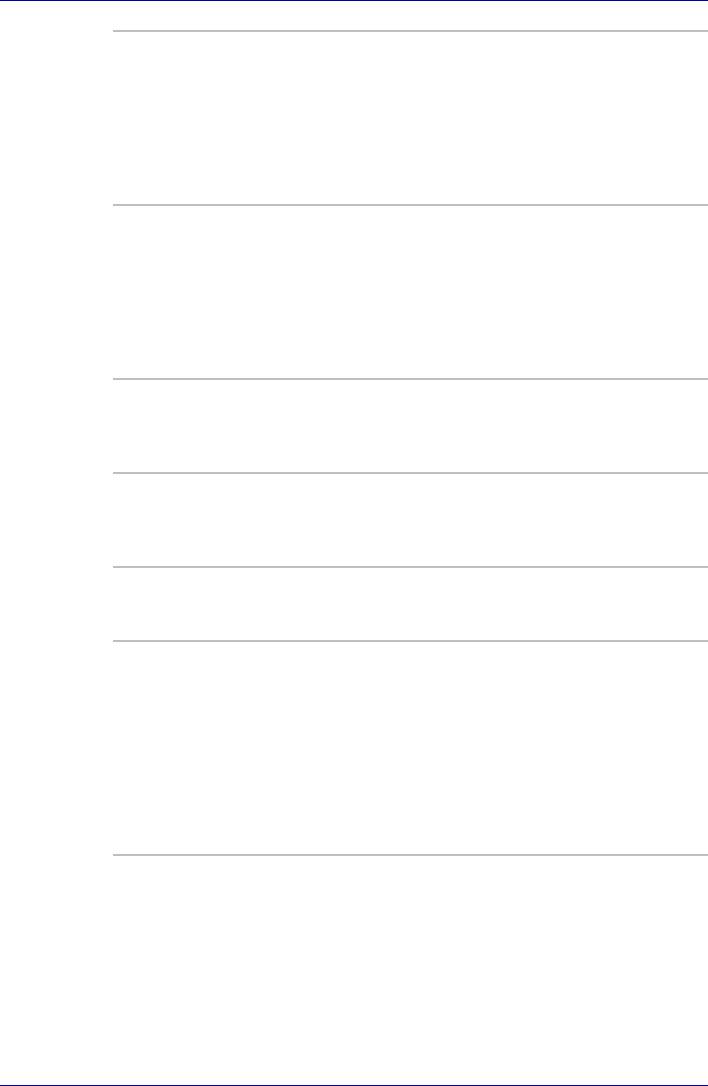
Введение
Автоматическое
Эта функция автоматически отключает
отключение
жесткий диск при отсутствии обращения к
питания жесткого
нему в течение определенного промежутка
диска
времени. При обращении к жесткому диску
питание восстанавливается. Время
отключения можно указать с помощью
параметра HDD power off во вкладке Basic
Setup утилиты TOSHIBA Power Saver.
Автоматический
Эта функция автоматически переводит
переход в ждущий/
систему в ждущий или спящий режим при
спящий режим
отсутствии ввода или обращения к аппаратуре
в течение заданного времени. Можно указать
время и выбрать ждущий или спящий режим с
помощью параметра System standby and
System hibernation во вкладке Basic Setup
утилиты TOSHIBA Power Saver.
Дополнительный
В клавиатуру встроена десятиклавишная
сегмент
панель. Указания по применению этой панели
клавиатуры
см. в разделе Дополнительный сегмент
клавиатуры Главы 5 «Клавиатура».
Пароль на
Можно использовать два уровня парольной
включение питания
защиты: «супервизор» и «пользователь». Эта
функция предотвращает несанкционированный
доступ к вашему компьютеру.
Мгновенная защита Одна из «горячих» клавиш убирает
изображение с экрана и блокирует компьютер,
обеспечивая защиту данных.
Блок питания с
Микропроцессор в блоке питания компьютера
интеллектуальным
определяет заряд батареи и рассчитывает ее
и возможностями
остаточную емкость. Он также защищает
электронные компоненты от таких
ненормальных условий, как, например,
перегрузка по напряжению питания от
адаптера переменного тока. Возможно
отслеживание остатка заряда батареи. Для
этого служит параметр Battery remaining
утилиты TOSHIBA Power Saver.
Руководство пользователя 1-13
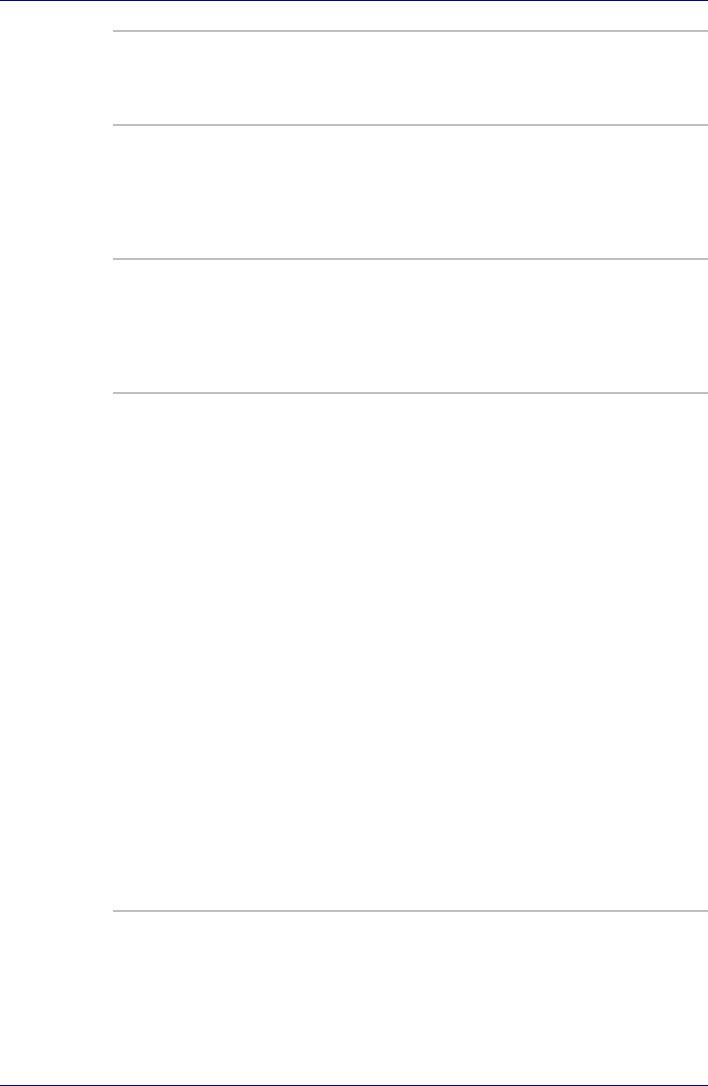
Введение
Режим экономии
Эта функция позволяет экономить заряд
заряда батареи
батареи. Энергосберегающий режим
указывается в окне Profile утилиты TOSHIBA
Power Saver.
Включение/
Эта функция отключает питание компьютера,
отключение
когда панель дисплея закрыта, и включает его,
питания при
когда пользователь вновь откроет дисплей.
открытой/закрытой
Такую настройку можно задать с помощью
панели дисплея
параметра When I close the lid в окне Setup
Action утилиты TOSHIBA Power Saver.
Автоматический
Когда заряд батареи истощается до такой
переход в спящий
степени, что дальнейшая работа компьютера
режим при
невозможна, система автоматически
разрядке батареи
переходит в спящий режим и отключается.
Такую настройку можно задать во вкладке
Setup Action утилиты TOSHIBA Power Saver.
Рассеивание тепла Для защиты от перегрева центральный
процессор оснащен встроенным
температурным датчиком. При подъеме
температуры внутри компьютера до
определенного уровня включается
охлаждающий вентилятор, либо снижается
тактовая частота процессора. Настройки
производятся с помощью параметра Fan во
вкладке Basic Setup утилиты TOSHIBA Power
Saver.
■ Режим
Сначала включается
максимальной
вентилятор, затем при
производительн
необходимости
ости
снижается тактовая
частота процессора.
■ Производительны
Включение вентилятора
й режим
в сочетании со
снижением тактовой
частоты процессора.
■ Оптимизированн
Сначала снижается
ый расход
тактовая частота
заряда батареи
процессора, затем при
необходимости
включается вентилятор.
Руководство пользователя 1-14
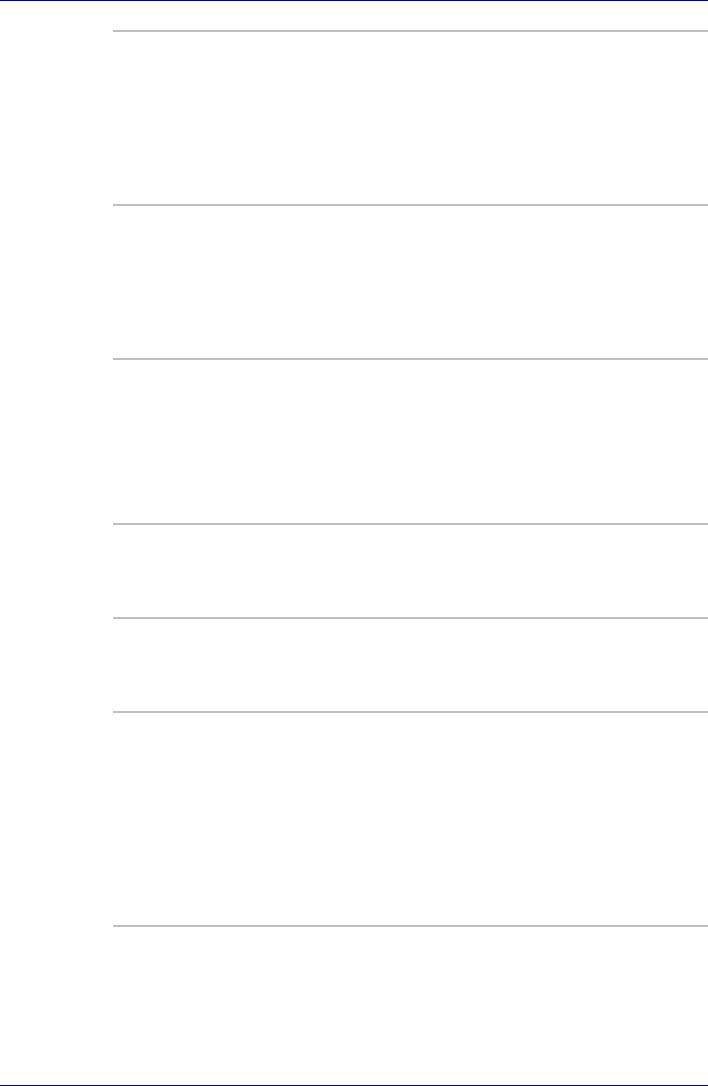
Введение
Спящий режим Эта функция позволяет выключить компьютер
без предварительного выхода из активных
программ. Содержимое системной памяти
сохраняется на жестком диске, а при
включении питания можно продолжать работу
там, где она была остановлена. Подробнее
см. раздел Отключаем питание Главы 3
«Приступаем к работе».
Ждущий режим Если Вам пришлось прервать свою работу, то
выключить питание компьютера можно и без
выхода из активных программ. Данные
сохраняются в системной памяти компьютера.
После его повторного включения можете
продолжить работу с того самого места, где
Вам пришлось прерваться.
Утилиты
В данном разделе описываются предустановленные утилиты и
рассказывается о порядке их запуска. За подробными указаниями
обратитесь к электронному руководству по каждой утилите,
справочным файлам или файлам readme.txt.
Утилита TOSHIBA
Утилита TOSHIBA Console представляет
Console
собой графический пользовательский
интерфейс, обеспечивающий доступ к
справочной системе и сервисным функциям.
Утилита TOSHIBA
Для запуска этой программы управления
Power Saver
электропитанием откройте Панель
управления (Control Panel) и нажмите на
пиктограмму TOSHIBA Power Saver.
Утилита HW Setup Эта программа позволяет настроить
аппаратную часть системы в соответствии с
конкретными условиями и вашими
привычками работы на компьютере, а также с
периферийными устройствами. Для запуска
этой программы нажмите на кнопку Пуск
(Start) Windows, а затем откройте Панель
управления (Control Panel). Нажмите на
значок TOSHIBA HW Setup в Панели
управления.
Руководство пользователя 1-15
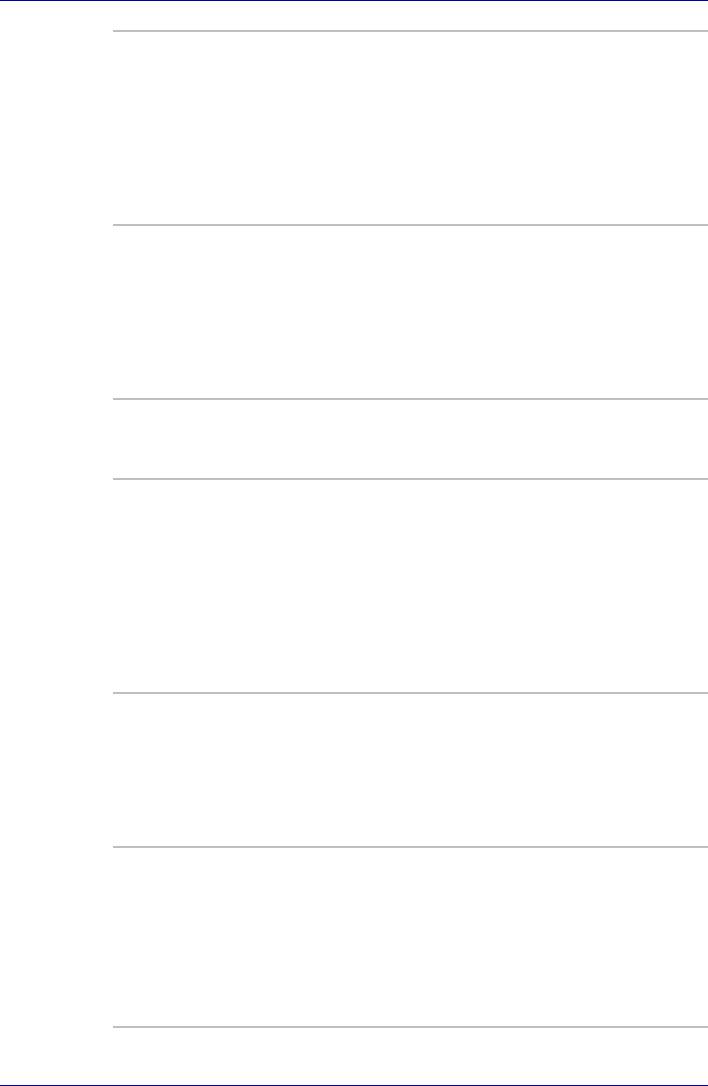
Введение
Утилита Fn-esse: Эта утилита позволяет назначить по своему
усмотрению "горячие" клавиши для быстрого
запуска приложений и ускорения работы в
среде Windows. Чтобы запустить утилиту,
нажмите на кнопку Пуск (Start) Windows,
наведите курсор на Все программы (All
Programs), затем – на пункт TOSHIBA, далее –
на Utilities, наконец, нажмите на пиктограмму
Fn-esse.
Программный
Программный видеопроигрыватель DVD
проигрыватель
служит для воспроизведения дисков в
DVD
формате DVD-Video. Управление функциями
проигрывателя осуществляется через
экранный интерфейс. Нажмите на кнопку Пуск
(Start), наведите курсор на Все программы (All
Programs), затем на пиктограмму InterVideo
WinDVD 5, на которую следует нажать.
Утилита TOSHIBA
Позволяет увеличить или уменьшить размер
Zooming
значков на рабочем столе или в окнах
прикладных программ.
Программа
С ее помощью Вы сможете записывать диски
RecordNow! Basic
CD/DVD различных форматов, включая
для компьютеров
звуковые, которые можно воспроизводить на
TOSHIBA
обычном стереофоническом проигрывателе
компакт-дисков, а также компакт-диски с
данными, на которых можно хранить файлы и
папки с жесткого диска. Программой можно
пользоваться на компьютерах, оснащенных
дисководом DVD-ROM и CD-R/RW, DVD-R/-
RW или DVD Super Multi.
Программное
Программа DLA (Drive Letter Access)
обеспечение DLA
обеспечивает возможность записи файлов и/
для компьютеров
или папок на диски DVD+RW, DVD-RW или
TOSHIBA
CD-RW в пакетном режиме, используя букву,
обозначающую диск, аналогично записи на
дискету или любой другой съемный
накопитель.
Утилита TOSHIBA
Утилита TOSHIBA PC DiagnosticTool служит
PC DiagnosticTool
для вывода на экран основной информации о
компьютере, а также для тестирования
встроенных устройств. Утилита запускается
из главного меню в следующей
последовательности:
[Пуск (Start)] – [Все программы (All Programs)]
– [TOSHIBA]– [утилиты] – [PC Diagnostic Tool]
Руководство пользователя 1-16
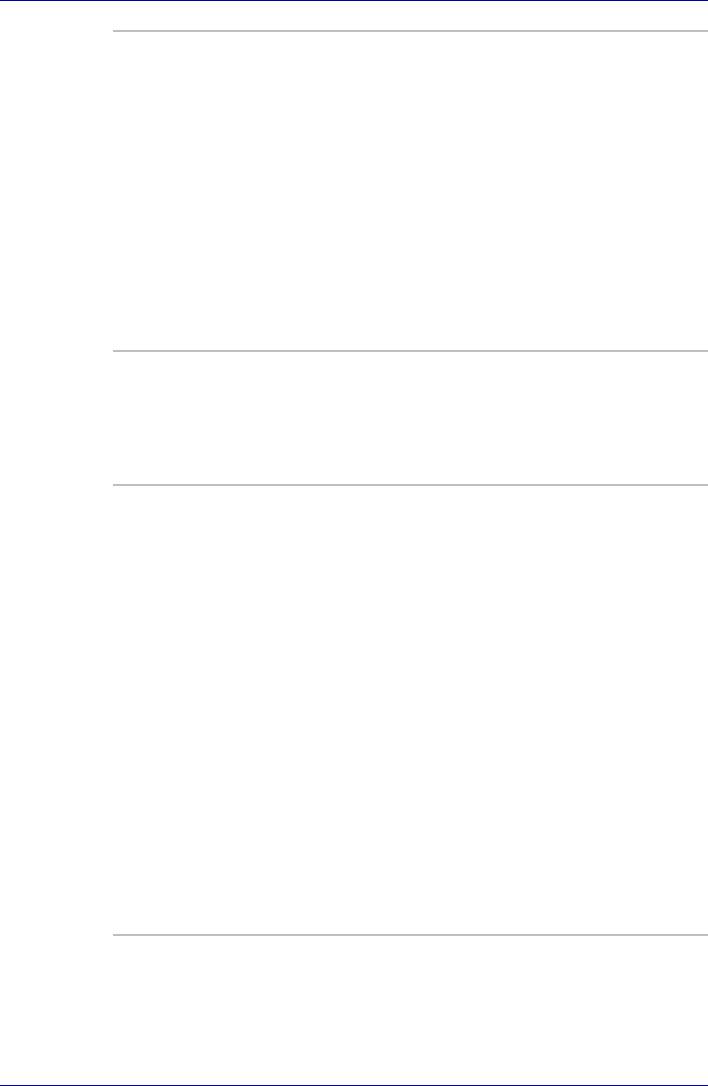
Введение
Утилиты TOSHIBA
Набор утилит ConfigFree упрощает
ConfigFree
управление коммуникационными
устройствами и сетевыми подключениями.
Помимо этого, утилиты ConfigFree
обеспечивают диагностику сбоев в работе
коммуникационных средств и позволяют
зарегистрировать набор параметров
пользователя для упрощения перемены
местонахождения или смены сети.
Чтобы запустить утилиту ConfigFree, нажмите
на кнопку Пуск (Start) Windows, наведите
курсор на Все программы (All Programs),
затем – на пункт TOSHIBA, далее – на
Networking, наконец, нажмите на пиктограмму
ConfigFree.
Утилита TOSHIBA
Нажатием комбинации клавиш Fn + F9 в
Touch Pad On/Off
среде Windows включается и отключается
сенсорный планшет. При нажатии данной
комбинации клавиш производится смена
текущей настройки, как и обозначающей ее
пиктограммы.
Утилита TOSHIBA
Утилита TOSHIBA Touch and Launch упрощает
Touch and Launch
выполнение ряда задач с помощью
сенсорного планшета. Утилиту TOSHIBA
Touch and Launch полезно применять при
выполнении следующих задач:
■ Чтобы открыть файл, значок которого,
размещенный на рабочем столе, закрыт
окном другого приложения.
■ Чтобы открыть web-страницу, занесенную
в меню Избранное (Favorites) приложения
Internet Explorer.
■ Чтобы вывести на экран перечень
открытых окон и сменить активное окно.
Помимо этого, утилита TOSHIBA Touch and
Launch выполняет следующие функции путем
ввода соответствующих настроек:
■ Запуск файла из определенной папки.
■ Быстрый запуск предварительно
зарегистрированных приложений,
которыми Вы пользуетесь особенно часто.
Руководство пользователя 1-17
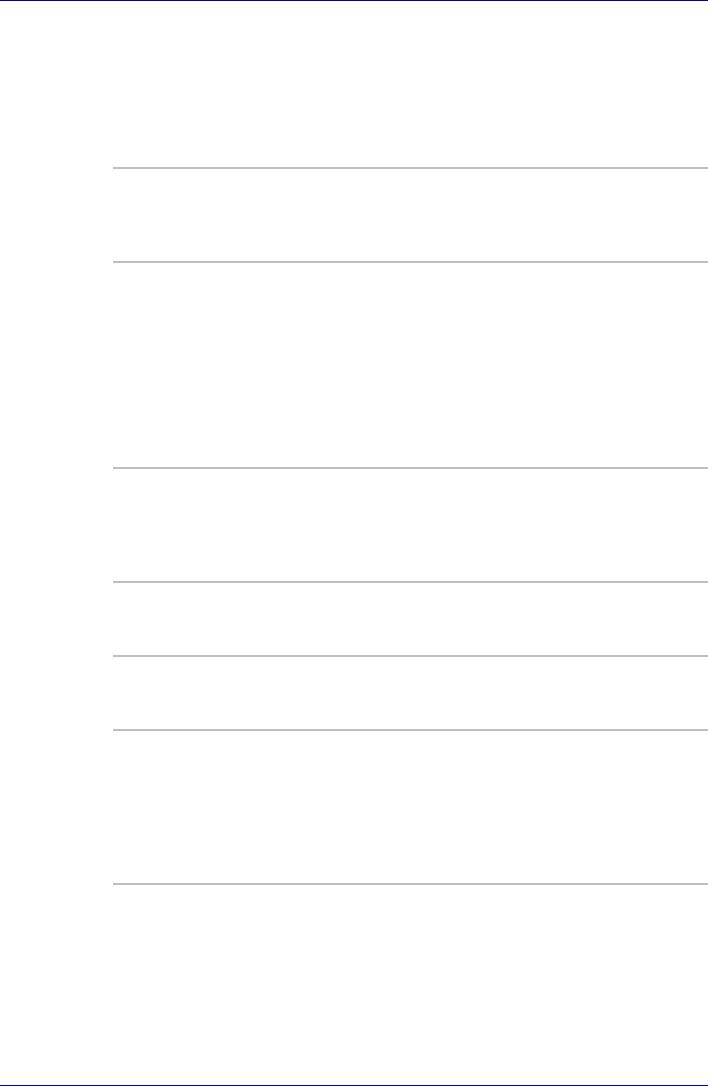
Введение
Варианты комплектации
Чтобы сделать компьютер еще более мощным и удобным в работе,
имеются различные возможности расширения. Подробнее см. раздел
о приводах оптических носителей главы 8. К ним относятся
следующие дополнительные устройства:
Наращивание
В компьютер легко установить
емкости памяти
дополнительный модуль памяти (типа PC2100
/ PC2700 DDR) емкостью 256, 512 или 1024
кбайт.
Батарейный
Дополнительный батарейный источник
источник питания
питания можно приобрести у продавца
оборудования производства компании
TOSHIBA. Используйте его как запасной или
для замены имеющегося источника питания.
■ Батарейный источник питания высокой
емкости (8800 мА/час)
■ Батарейный источник питания на 4400 мА/
час
Адаптер
Если компьютер часто используется в разных
переменного тока
помещениях, целесообразно купить
дополнительный адаптер переменного тока
для каждого такого места, чтобы не носить его
с собой.
Зарядное
Зарядное устройство позволяет заряжать
устройство
дополнительные батарейные источники
питания, не подключая их к компьютеру.
Защитный замок-
Имеется разъем для присоединения к
блокиратор
компьютеру стопорного троса во избежание
кражи.
Флоппи-дисковод с
3 1/2-дюймовый флоппи-дисковод подходит
интерфейсом USB в
для дискет емкостью 1,44 мегабайта или 720
комплекте
килобайт. Подключается к порту USB. (ОС
Windows XP не позволяет форматировать
дискеты емкостью 720 килобайт, однако ими
можно пользоваться при условии их
предварительного форматирования).
Руководство пользователя 1-18








